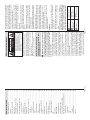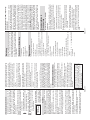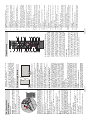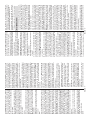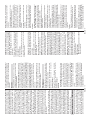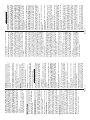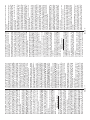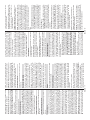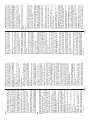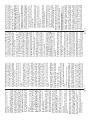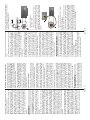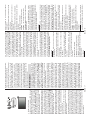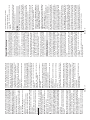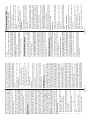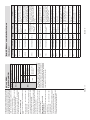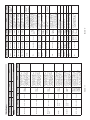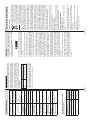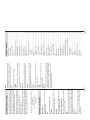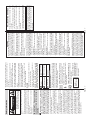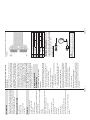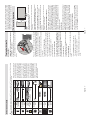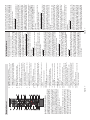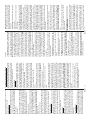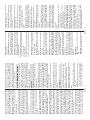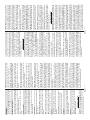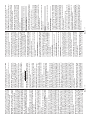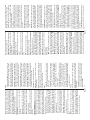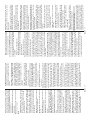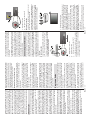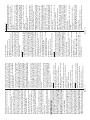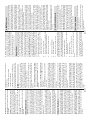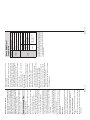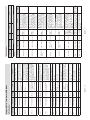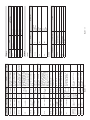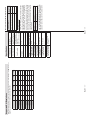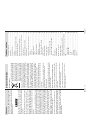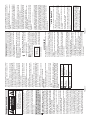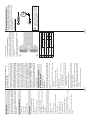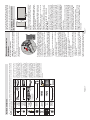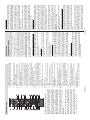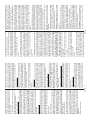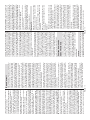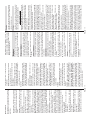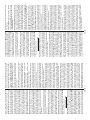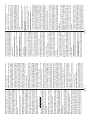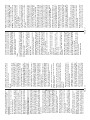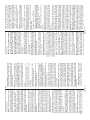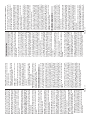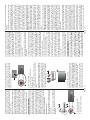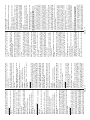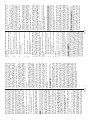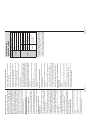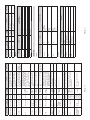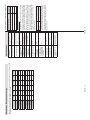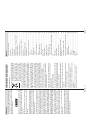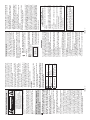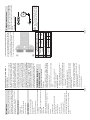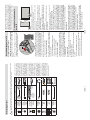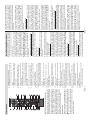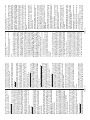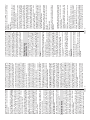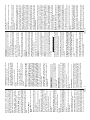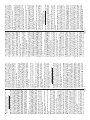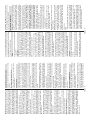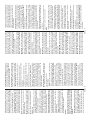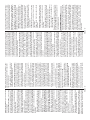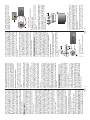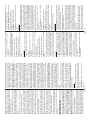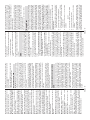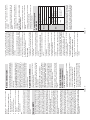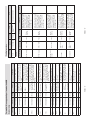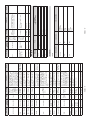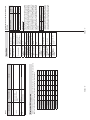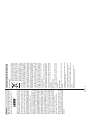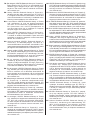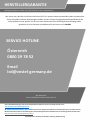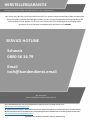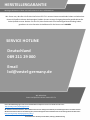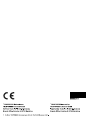Deutsch - 1 -
Inhaltsverzeichnis
Sicherheitsinformationen.......................................2
Einleitung ..............................................................4
Zubehör im Lieferumfang ......................................4
Eigenschaften .......................................................4
Standinstallation & Wandmontage ........................4
Anschluss der Antenne .........................................5
Ein- / Ausschalten des TV-Geräts .........................7
TV-Steuerung & Betrieb ........................................7
Fernbedienung ......................................................8
Ersteinrichtungsassistent ......................................9
Startbildschirm ....................................................12
Menüinhalt des Live-TV-Modus...........................13
Kanälen ..........................................................13
TV-Optionen ....................................................13
Netzwerk und Internet .....................................15
Kanal ...............................................................15
Konten & Anmelden .........................................19
Apps ................................................................19
Geräteeinstellungen ........................................20
Fernbedienungen Zubehör ..............................24
Kanalliste.............................................................25
Programmführer ..................................................25
Anschluss an das Internet ...................................26
Multimediaplayer .................................................27
Über die USB-Verbindung ...............................30
USB Auto-Play-Funktion ..................................30
CEC.....................................................................30
Google Cast ........................................................31
HBBTV-System ...................................................31
Softwareaktualisierung ........................................32
Fehlerbehebung & Tipps .....................................32
AV- und HDMI-Signalkompatibilität .....................33
Beim USB Modus unterstützte Dateiformate ......34
Video Decoder .................................................34
Video Encoder .................................................35
Audio ...............................................................35
Bild...................................................................37
Untertitel ..........................................................37
Technische Daten................................................39
Lizenzen ..............................................................40
Deutsch - 2 -
Sicherheitsinformationen
VORSICHT
STROMSCHLAGGEFAHR
NICHT ÖFFNEN
VORSICHT: UM DAS RISIKO AUF EINEN ELEKTRISCHEN
SCHOCK ZU REDUZIEREN, DEN DECKEL (ODER
DAS RÜCKTEIL) NICHT ENTFERNEN
IN DIESEM GERÄT BEFINDEN SICH KEINE TEILE,
DIE VOM BENUTZER GEWARTET WERDEN
KÖNNEN. WENDEN SIE SICH AN QUALIFIZIERTES
SERVICEPERSONAL.
Hinweis: Für die entsprechenden Eigenschaften befolgen
Sie bitte die Anweisungen auf dem Bildschirm.
In extremen Wetterbedingungen (Stürme, Blitzschlag) und
wenn das TV-Gerät über einen langen Zeitraum nicht benutzt
wird (im Urlaub) trennen Sie den das Gerät vom Netz
Der Netzstecker wird verwendet, um das TV-Gerät vom Netz
zu trennen und muss daher stets gut zugänglich sein. Wenn
das Gerät nicht vollständig vom Netz getrennt wird, wird es
auch im Standby-Modus oder sogar im ausgeschalteten
Zustand weiter Strom ziehen.
Bitte lesen Sie diese Anleitung
vollständig vor der Installation oder
Inbetriebnahme durch.
WARNUNG: Dieses Gerät ist nur zur Benutzung
von Personen (einschl. Kindern) gedacht, die in der
Lage (körperlich oder geistig) bzw. erfahren genug
sind, mit dem Gerät unbeaufsichtigt umzugehen.
Andernfalls sind solche Personen unter Aufsicht
eines für ihre Sicherheit verantwortlichen
Erwachsenen zu stellen.
Dieses TV-Gerät ist für den Einsatz in einer Höhe von
weniger als 5000 Metern über dem Meeresspiegel,
an einem trockenen Standort und in Regionen mit
gemäßigtem oder tropischem Klima vorgesehen.
Das TV-Gerät ist für den Hausgebrauch und ähnliche
Zwecke in Innenräumen vorgesehen, kann jedoch
DXFKDQ|ႇHQWOLFKHQ2UWHQYHUZHQGHWZHUGHQ
Lassen Sie für Lüftungszwecke mindestens 5 cm
Abstand um das TV-Gerät.
Die Ventilation darf nicht durch Abdecken oder
Verstellen der Ventilationsöffnungen durch
Gegenstände wie Zeitungen, Tischdecken, Gardinen
o.ä. behindert werden.
Der Stecker des Stromkabels sollte leicht zugänglich
sein. Stellen Sie keine Gegenstände auf das
Netzkabel (weder das Gerät selbst, noch Möbel
usw.), und klemmen Sie das Kabel nicht ein.
Beschädigungen am Netzkabel/Netzstecker können
zu Bränden oder Stromschlägen führen. Handhaben
Sie das Netzkabel immer am Stecker, trennen Sie
das TV-Gerät nicht durch Ziehen des Netzkabels
vom Netz. Berühren Sie niemals das Netzkabel
/ den Stecker mit nassen Händen, da dies einen
Kurzschluss oder elektrischen Schlag verursachen
kann. Machen Sie niemals Knoten in das Netzkabel,
und binden Sie es nie mit anderen Kabeln zusammen.
Wenn es beschädigt ist, muss das Kabel ersetzt
werden. Diese Arbeit darf ausschließlich durch eine
TXDOL¿]LHUWH)DFKNUDIWDXVJHIKUWZHUGHQ
Schützen Sie das TV-Gerät vor Tropf- und
Spritzwasser und stellen Sie keine mit Flüssigkeit
gefüllten Gegenstände wie z. B. Vasen, Tassen auf
oder über dem TV-Gerät (z.B. in den Regalfächern
darüber) ab.
Schützen Sie das TV-Gerät vor direkter Sonnenein-
VWUDKOXQJXQG VWHOOHQ 6LHNHLQH RႇHQHQ )ODPPHQ
(wie z. B. brennende Kerzen) auf oder neben das
TV-Gerät.
Stellen Sie keine Hitzequellen, wie z. B. Heizlüfter,
Radiatoren usw. in die unmittelbare Nähe des Geräts.
Stellen Sie das TV-Gerät nicht auf dem Fußboden
oder geneigte Unterlagen.
Um Erstickungsgefahr zu vermeiden, müssen Sie
.XQVWVWRႇWWHQDXVGHU5HLFKZHLWHYRQ6lXJOLQJHQ
Kindern und Haustieren halten.
Befestigen Sie den Standfuß sorgfältig am TV-Gerät
Sollten der Standfuß mit Schrauben geliefert worden
sein, müssen Sie die Schrauben fest nachziehen, um
das TV-Gerät vor dem Kippen zu bewahren. Ziehen
Sie die Schrauben nicht zu fest und montieren Sie
die Gummistopfen vorschriftsmäßig.
(QWVRUJHQ6LH GLH %DWWHULHQQLHPDOV LP RႇHQHQ
Feuer oder zusammen mit gefährlichen bzw.
HQWÀDPPEDUHQ6WRႇHQ
WARNUNG
Batterien dürfen nicht zu großer Hitze wie direkter
Sonneneinstrahlung, Feuer oder Vergleichbarem
ausgesetzt werden.
Zu hoher Schalldruck oder zu hohe Lautstärken von
Kopf- oder Ohrhörern können zu Gehörschäden
führen.
VOR ALLEM ABER lassen Sie NIEMALS zu,
dass jemand, insbesondere Kinder, gegen den
Bildschirm drückt oder dagegen schlägt oder
irgendwelche Gegenstände in Löcher, Schlitze
RGHUDQGHUHgႇQXQJHQLQGHU$EGHFNXQJVWHFNW
Vorsicht Schweres oder tödliches
Verletzungsrisiko
Gefahr eines
Stromschlags
Gefährliches
Spannungsrisiko
Wartung Wichtige
Wartungskomponente

Deutsch - 3 -
Kennzeichnungen auf dem Gerät
Die folgenden Symbole werden auf dem Gerät
als Kennzeichnungen für Einschränkungen und
Vorsichtsmaßnahmen sowie Sicherheitshinweise
verwendet. -HGH .HQQ]HඈFKQXQJ ඈVWQXU GDQQ ]X
EHDFKWHQZHQQ GඈHVH DXIGHP *HUlWDQJHEUDFKW
ZRUGHQඈVW Beachten Sie diese Informationen aus
Sicherheitsgründen.
Gerät der Schutzklasse II: Dieses Gerät ist
so gebaut, dass es keinen Schutzleiter
(elektrische Erdung) für die Verbindung zum
Stromnetz erfordert.
Lebensgefährdende Klemme: Die
markierte(n) Klemme(n) ist/sind im normalen
Betriebszustand lebensgefährdend.
Vorsicht. Bitte beachten Sie die
Bedienungsanleitung: Der markierte Bereich
bzw. die markierten Bereiche enthalten durch
den Benutzer auszutauschende
Knopfzellenbatterien.
Gerät der Laserklasse 1:
Dieses Gerät enthält eine
Laserquelle der Klasse 1, die
unter normalen Betriebsbe-
dingungen ungefährlich ist.
WARNUNG
Batterien dürfen nicht verschluckt werden, es besteht
chemische Verätzungsgefahr.
Dieses Gerät bzw. das zum Gerät mitgelieferte Zubehör
enthält möglicherweise eine Knopfzellbatterie. Wenn
die Knopfzellenbatterie verschluckt wird, führt dies
innerhalb 2 Stunden zu schweren inneren Verätzungen
mit möglicher Todesfolge.
Halten Sie gebrauchte und neue Batterien von Kindern
fern.
Wenn das Batteriefach nicht sicher geschlossen ist,
stoppen Sie die Verwendung des Geräts und halten
Sie Kinder fern.
Falls Sie den Verdacht haben, dass Batterien
verschluckt wurden oder sich in irgendeinem Körperteil
EH¿QGHQ suchen Sie sofort medizinische Hilfe auf.
– – – – – – – – – – – –
Ein TV-Gerät kann umfallen und dabei ernste
Verletzungen mit möglicher Todesfolge verursachen.
Viele Verletzungen, insbesondere bei Kindern, können
vermieden werden, wenn die folgenden einfachen
9RUVLFKWVPDQDKPHQJHWURႇHQZHUGHQ
Verwenden Sie IMMER vom Hersteller des TV-
Geräts empfohlene TV-Möbel oder Standfüße oder
Montagemethoden.
Verwenden Sie IMMER Möbelstücke, die das Gewicht
des TV-Geräts sicher tragen können.
Stellen Sie IMMER sicher, dass das TV-Gerät nicht
über die Ränder des Möbelstücks hinausragt.
Klären Sie IMMER Ihre Kinder darüber auf, dass es
gefährlich ist, auf hohe Möbelstücke zu klettern, um
das TV-Gerät oder die Fernbedienung zu erreichen.
Verlegen Sie Kabel und Leitungen, die an Ihr TV-Gerät
angeschlossen sind, IMMER so, dass sie nicht darüber
JHVWROSHUWJH]RJHQRGHUHUJULႇHQZHUGHQN|QQHQ
Stellen Sie das TV-Gerät NIEMALS auf eine instabile
Unterlage.
Stellen Sie das TV-Gerät NIEMALS auf hohe
Möbelstücke (z.B. Regale oder Bücherregale), ohne
das Möbelstück selbst und das TV-Gerät an einem
sicheren Halt abzustützen.
Das TV-Gerät NIEMALS auf Stoff oder andere
Materialien stellen, die sich möglicherweise zwischen
79*HUlWXQG0|EHOEH¿QGHQ
Stellen Sie NIEMALS Gegenstände auf das TV-Gerät
oder die Möbel, auf denen das TV-Gerät aufgestellt
ist, die Kinder zum Klettern verleiten könnten, z. B.
Spielzeug und Fernbedienungen.
'DV*HUlWLVWQXUIUGLH0RQWDJH LQ+|KHQ YRQ
m geeignet.
Wenn Sie Ihr vorhandenes TV-Gerät weiterhin nutzen
und an einen neuen Platz stellen, sind die gleichen
Vorsichtsmaßnahmen zu beachten.
– – – – – – – – – – – –
Der Anschluss von Geräten, die über die Netzverbindung
oder andere Geräte an die Schutzerdung des Gebäudes
oder über Koaxialkabel an ein TV-Verteilersystem
angeschlossen sind, kann unter Umständen eine
mögliche Feuergefahr darstellen. Eine Verbindung
über einen Kabelverteilersystem ist nur dann zulässig,
wenn die Vorrichtung eine Isolierung unterhalb eines
gewissen Frequenzbereichs liefert (Galvanische
Isolation)
WARNHINWEISE ZUR WANDMONTAGE
Lesen Sie sich die Bedienungsanleitung durch, bevor
Sie das Gerät an der Wand befestigen.
Das Set für die Wandbefestigung ist optional. Sie
können es bei Ihrem lokalen Händler kaufen, falls
es nicht mit dem Gerät gekauft wurde.
Installieren Sie das TV-Gerät nicht an der Decke oder
einer geneigten Wand.
Verwenden Sie für die Wandmontage nur die dazu
vorgesehenen Schrauben und Zubehörteile
Ziehen Sie die Schrauben zu Wandmontage fest
nach, um das TV-Gerät vor dem Herabfallen zu
bewahren. Achten Sie darauf, die Schrauben nicht
zu stark nachzuziehen, um das TV-Gerät nicht zu
beschädigen.
Abbildungen und Illustrationen in diesem
Benutzerhandbuch dienen nur der Anschauung und
können sich in der Erscheinung vom eigentlichen
Gerät unterscheiden. Das Produktdesign und
die Technischen Daten können ohne vorherige
Ankündigung geändert werden.
Deutsch - 4 -
Einleitung
Vielen Dank, dass Sie sich für unser Gerät entschieden
haben. Sie werden bald Ihren neues TV-Gerät
genießen. Bitte lesen Sie diese Anleitungen sorgfältig.
Sie enthalten wichtige Informationen, die Ihnen helfen
werden, das Beste aus Ihrem TV-Gerät zu bekommen
und eine sichere und korrekte Installation und Betrieb
zu gewährleisten.
Zubehör im Lieferumfang
Fernbedienung
%DWWHULHQ[$$$
Betriebssanleitung
Netzkabel
Eigenschaften
Fernbedienbares Farbfernsehgerät
AndroidTM Betriebssystem
Google Cast
Sprachsuche (optional)
Vollintegriertes digitales terrestrisches/Kabel-/
Satelliten-TV (DVB-T-T2/C/S-S2)
HDMI Eingänge, um andere Geräte mit HDMI-
Anschlüssen zu verbinden
USB-Eingang*
Seiteneingang AV-Eingänge für externe Geräte (wie
z. B. DVD-Player, PVR, Videospiele usw.)
Stereo-Audiosystem
Teletext
Kopfhöreranschluss
Automatische Programmierung
Manuelle Sendereinstellung
Ausschalttimer
Ein-/Aus-Timer
Timer ausschalten
Bild-Aus-Funktion
Keine automatische Abschaltfunktion
Ethernet (LAN) für Internetverbindungen und
-Dienste
802.11 a / b / g / n / ac integrierte WLAN-
Unterstützung
HbbTV
High Dynamic Range (HDR) / Hybrid Log-
Gamma (HLG):
Mit dieser Funktion kann das TV-Gerät im größeren
Umfang die Helligkeitsunterschiede des Bildes
wiedergeben, indem verschiedene Belichtungsreihen
aufgenommen und dann kombiniert werden. HDR/
HLG bietet eine bessere Bildqualität dank hellerer,
und realistischerer Kontraste, realistischeren Farben
und weiteren Verbesserungen. Es ermöglicht die
Wiedergabe genau in der durch die Filmemacher
beabsichtigten Anmutung, zeigt die verborgenen
Bereiche dunkler Schatten und das Sonnenlicht
in all seiner Klarheit, Farbe und dem Detail. HDR/
HLG Inhalte werden über native und marktfähige
Anwendungen, HDMI-, USB Eingänge und über DVB-S
Übertragungen unterstützt. Wenn die Eingangsquelle
auf den zugehörigen HDMI-Eingang eingestellt ist,
drücken Sie die Menü -Taste und stellen Sie die
Option HDMI-EDID-Version im Menü TV-Optionen>
Einstellungen> Geräteeinstellungen> Eingänge als
EDID 2.1 oder Auto-EDID ein, um HDR/HLG-Inhalte
anzuzeigen Der HDR/HLG-Inhalt wird über einen
HDMI-Eingang empfangen. Das Quellgerät muss
zudem in diesem Fall mindestens mit HDMI 2.0a
kompatibel sein.
Standinstallation &
Wandmontage
Montage / Entfernen der Standfüße
Vorbereitung
Nehmen Sie den/die Standfüße und das TV-Gerät
aus der Verpackung und legen Sie das Gerät auf
HLQHHEHQH$UEHLWVÀlFKHPLWGHU%LOGVFKLUPVHLWHQDFK
unten, die auf ein sauberes und weiches Tuch gelegt
werden muss (Decke usw.).
'LH$EODJHÀlFKHPXVVJU|HUDOVGDV79*HUlWVHLQ
Halten Sie das Gerät nicht an der Bildschirmplatte.
Achten Sie darauf, das TV-Gerät weder zu
zerbrechen noch zu zerkratzen.
Montage der Standfüße
1. Positionieren Sie den/die Standfuß/Standfüße
auf das/die Montagemuster(n) auf der Rückseite
des TV-Geräts.
2. Setzen Sie die mitgelieferten Schrauben ein
und ziehen Sie diese vorsichtig an, bis der/die
Standfuß/Standfüße richtig montiert ist/sind.
Entfernen des Standfußes vom TV-Gerät
Achten Sie darauf, den Standfuß in der folgenden
Weise zu entfernen, wenn Sie eine Wandhalterung
verwenden oder das TV-Gerät wieder verpacken
wollen.

Deutsch - 5 -
/HJHQ6LHGDV*HUlWDXIHLQH$UEHLWVÀlFKHPLWGHU
Bildschirmseite nach unten, die auf ein sauberes
und weiches Tuch gelegt werden muss. Lassen
6LHGLHGHQ6RFNHOEHUGLH.DQWHGHU2EHUÀlFKH
hinausragen.
Drehen Sie die Schrauben heraus, mit denen der/
GHL6WDQGIX6WDQGIH¿[LHUWLVW
Entfernen Sie den/die Standfuß/Standfüße.
Bei Verwendung der Wandhalterung
Ihr TV-Gerät ist auch für eine VESA-kompatible
Wandhalterung vorbereitet. Wenn es nicht im
Lieferumfang Ihres TV-Geräts enthalten ist, wenden
Sie sich an Ihren Händler, um die empfohlene
Wandhalterung zu erwerben.
Löcher und Maße für die Wandhalterung;
AMASSE DER VESA-WANDBEFESTIGUNG
B
Gat patroon
ĨŵĞƟŶŐĞŶ
(mm)
WH
100 100
C^ĐŚƌĂƵďĞŶŐƌƂƘĞŶ
FG
D>ćŶŐĞ;yͿ min. (mm) 7 5
max. (mm) 10 6
EGewinde (Y) M4
Anschluss der Antenne
Schließen Sie die Antenne oder den Kabel-TV-Stecker
an die ANTENNENEINGANG (ANT)-Buchse oder
den Satellitenstecker an die SATELLITENEINGANG
(LNB)-Buchse auf der Rückseite des TV-Gerätes.
Rückseite des TV-Gerätes
$17
/1%
Wenn Sie ein externes Gerät an das TV-Gerät
anschließen wollen, vergewissern Sie sich, dass
sowohl das TV-Gerät als auch das externe Gerät
ausgeschaltet sind. Nachdem Sie alle Geräte
angeschlossen haben, können Sie die Geräte wieder
anschalten.
Deutsch - 6 -
Andere Verbindungen
Wenn Sie ein externes Gerät an das TV-Gerät anschließen wollen, vergewissern Sie sich, dass sowohl der Fernseher
als auch das externe Gerät ausgeschaltet sind. Nachdem Sie alle Geräte angeschlossen haben, können Sie die
Geräte wieder anschalten.
Stecker Typ Kabel Gerät
HDMI
Anschluss
(Rückseite &
seitlich)
SPDIF SPDIF-
Anschluss
(koaxialer
Ausgang)
(Seite)
Seiten-AV Seiten-AV
(Audio/
Video)-
Anschluss
(seitlich)
Audio-/Video-
Kabel
Audio/Video-
Anschlusskabel
(Seite)
KOPFHÖRER Kopfhörer-
Anschluss
(seitlich)
USB-
Anschluss
(seitlich)
CI-
Anschluss
(seitlich)
CAM
module
LAN Ethernet-
Anschluss
(Rückseite) LAN/Ethernet-Kabel
Wenn Sie das Wandmontage-Kit
verwenden (wenden Sie sich an
Ihren Händler, um eines zu erwer-
ben, falls nicht im Lieferumfang
enthalten), empfehlen wir, dass Sie
alle Kabel an der Rückseite des
TV-Geräts anschließen, bevor Sie es
an der Wand montieren. Sie dürfen
nur dann das CI-Modul einsetzen
oder herausnehmen, wenn das
TV-Gerät ABGESCHALTET ist. Für
die genaue Einstellung verweisen
wir auf das Handbuch zum Modul.
Die USB-Eingänge des TV-Geräts
unterstützen Geräte mit bis zu 500
mA. Ein Anschluss von Geräten,
deren Wert mehr als 500mA beträgt,
kann zu Schäden am Fernseher
führen. Wenn Sie Geräte mit Hilfe
eines HDMI-Kabels an Ihr TV-Gerät
anschließen, müssen Sie, um aus-
reichende Absicherung gegen über-
lagernder Frequenzstrahlung und für
eine störungsfreie Überlagerung von
+LJK'H¿QLWLRQ6LJQDOHQHLQH+RFK-
geschwindigkeitskabel mit hoher
Abschirmung aus Ferrit benutzen.

Deutsch - 7 -
Ein- / Ausschalten
des TV-Geräts
Stromanschluss
WICHTIG: Das Gerät ist nur für den Betrieb mit
220-240V Wechselspannung bei einer Frequenz
von 50 Hz ausgelegt.
Geben Sie Ihrem Gerät nach dem Auspacken genug
Zeit, sich der Raumtemperatur der Umgebung
anzupassen, bevor Sie es einstecken.
Stecken Sie ein Ende (den Zwei-Loch-Stecker) des
mitgelieferten abnehmbaren Netzkabels wie oben
gezeigt in den Netzkabeleinlass auf der Rückseite des
TV-Geräts. Stecken Sie dann das andere Ende des
Netzkabels in die Steckdose. Das TV-Gerät schaltet
sich automatisch ein.
Hinweis: Die Position des Netzkabeleinlasses kann je nach
Modell unterschiedlich sein.
So schalten Sie das TV-Gerät aus dem Standby-
Modus ein
IBefindet sich das TV-Gerät im Standby-Modus,
leuchtet die Standby-LED auf. Um das TV-Gerät aus
GHP6WDQGE\HLQ]XVFKDOWHQ
Drücken Sie die Standby-Taste auf der
Fernbedienung.
Drücken Sie die Steuertaste am TV-Gerät.
Das Gerät wird sich dann einschalten.
So schalten Sie das TV-Gerät in den Standby-
Modus
Das TV-Gerät kann nicht über die Steuertaste in den
Standby-Modus geschaltet werden. Halten Sie die
Standby Taste auf der Fernbedienung gedrückt. Das
Dialogfeld zum Ausschalten wird auf dem Bildschirm
angezeigt. Markieren Sie OK und drücken Sie die Taste
OK. Der TV-Gerät schaltet sich in den Standby-Modus.
TV Gerät ausschalten
Ziehen Sie den Netzstecker, um das TV-Gerät ganz
auszuschalten.
Schnell-Standby-Modus
Um das TV-Gerät entweder in den
Schnellbereitschaftsmodus zu versetzen;
Drücken Sie die Standby-Taste auf der
Fernbedienung.
Erneut drücken, um in den Betriebsmodus
zurückzukehren.
Drücken Sie die Steuertaste am TV-Gerät.
Drücken Sie die Steuertaste erneut, um in den
Betriebsmodus zurückzukehren.
Ihr TV-Gerät läuft weiterhin im Schnellbereits
chaftsmodus, da es regelmäßig nach Updates
sucht. Dies ist keine Fehlfunktion, sondern erfüllt
die Anforderungen an den Energieverbrauch. Um
den Energieverbrauch zu minimieren, schalten
Sie Ihr TV-Gerät wie oben beschrieben in den
Bereitschaftsmodus.
TV-Steuerung & Betrieb
Mit der Steuertaste können Sie die Quick Standby-On-
Funktionen des TV-Geräts steuern.
Hinweis: Abhängig vom jeweiligen Modell können sich die
6WHXHUWDVWHQDQHLQHUDQGHUHQ6WHOOHEH¿QGHQ
So schalten Sie das TV-Gerät aus (Quick Standby):
Drücken Sie die Steuertaste, um das TV-Gerät in den
Schnellbereitschaftsmodus zu schalten.
So schalten Sie das TV-Gerät aus (Standby): Das
TV-Gerät kann nicht über die Steuertaste in den
Standby-Modus geschaltet werden.
Das TV-Gerät einschalten: Drücken Sie die
Steuertaste, um das TV-Gerät einzuschalten.
Hinweis: Live-TV-Einstellungsmenü OSD im Live-TV-Modus
kann nicht über die Steuertaste angezeigt werden.
Bedienung mit der Fernbedienung
Drücken Sie die Menü-Taste auf Ihrer Fernbedienung,
um im Live-TV-Modus das Live-TV-Einstellungsmenü
anzuzeigen. Drücken Sie die Home-Taste, um den
Startbildschirm von Android TV anzuzeigen oder
zum Startbildschirm zurückzukehren. Verwenden Sie
die Richtungstasten, um den Fokus zu verschieben,
fortzufahren, einige Einstellungen anzupassen
und OK ]X GUFNHQ XP HLQH$XVZDKO ]X WUHႇHQ
um Änderungen vorzunehmen, Ihre Einstellungen
festzulegen, ein Untermenü aufzurufen, eine
Anwendung zu starten usw. Drücken Sie die Zurück/
Zurückkehren , um zur vorherigen zurückzukehren
Menübildschirm.
Eingangsauswahl
Sobald Sie ein externes System an Ihr Gerät
angeschlossen haben, können Sie zwischen den
verschiedenen Eingangsquellen wechseln. Drücken
Sie die Source-Taste auf Ihrer Fernbedienung
nochmals oder verwenden Sie die Richtungstasten und
drücken Sie dann die OK-Taste, um zu verschiedenen
Quellen zu wechseln. Oder rufen Sie das Menü
Eingänge auf dem Startbildschirm auf, wählen Sie
die gewünschte Quelle aus der Liste aus und drücken
Sie OK.
Programme und Lautstärke ändern
Sie können die Lautstärke mit den Lautstärketasten
+/- einstellen und den Kanal im Live-TV Modus mit den
Programmtasten +/-auf der Fernbedienung ändern.
Deutsch - 8 -
Fernbedienung
Einlegen der Batterien in die Fernbedienung
Die Fernbedienung verfügt möglicherweise über eine
Schraube, mit der Batteriefachdeckel an der Fern-
EHGLHQXQJEHIHVWLJWZLUGRGHUEH¿QGHWVLFKLQHLQHU
separaten Tasche). Entfernen Sie die Schraube, wenn
die Abdeckung zuvor aufgeschraubt wurde. Entfernen
Sie dann den Batteriefachdeckel, um das Batteriefach
freizulegen. Legen Sie zwei 1,5 V AAA - Batterien ein.
Vergewissern Sie sich, dass die (+) und (-) Zeichen
VLFKHLQDQGHU HQWVSUHFKHQ NRUUHNWH3RODULWlW
Verwenden Sie niemals alte und neue Akkus bzw. Bat-
terien zusammen. Ersetzen Sie diese ausschließlich
durch solche des gleichen oder eines gleichwertigen
Typs. Setzen Sie die Abdeckung wieder auf. Befestigen
Sie dann die Abdeckung wieder mit der Schraube.
Standby-Taste
Halten Sie die Standby Taste auf der Fernbedienung
gedrückt. Das Dialogfeld zum Ausschalten wird auf
dem Bildschirm angezeigt. Markieren Sie OK und
drücken Sie die Taste OK. Der TV-Gerät schaltet sich
in den Standby-Modus. Kurz drücken und loslassen,
um das TV-Gerät in den Schnellbereitschaftsmodus zu
schalten oder das TV-Gerät im Schnellbereitschafts-
oder Bereitschaftsmodus einzuschalten.
1. Standby: Schnell-Standby / Standby / Ein
2. Nummerntasten: Schaltet den Kanal im Live-TV-
Modus um und gibt eine Zahl in das Textfeld auf dem
Bildschirm ein
3. Sprache: Schaltet zwischen den Tonmodi um (analoges
Fernsehen), zeigt die Audiosprache an und ändert sie
(digitales Fernsehen, sofern verfügbar)
4. Stummschaltung: Schaltet die Lautstärke des TV-
Geräts ganz aus
5. Lautstärke +/- Erhöht / verringert die Lautstärke
6. Guide: Zeigt den elektronischen Programmführer für
Live-TV-Sender an
7. Navigationstasten: Navigiert durch Menüs,
Einstellungsoptionen, verschiebt den Fokus oder Cursor
usw. und zeigt die Unterseiten im Live-TV-Videotext-
Modus an, wenn Sie Rechts oder Links drücken. Folgen
Sie den Anweisungen auf dem Bildschirm
8. OK: Bestätigt die Auswahl, ruft Untermenüs auf, zeigt
die Kanalliste an (im Live-TV-Modus)
9. Zurück/Zurückkehren: Kehrt zum vorherigen
Menübildschirm zurück, geht einen Schritt zurück,
VFKOLHWJH|ႇQHWH)HQVWHUVFKOLHW9LGHRWH[WLP/LYH
TV-Videotext-Modus)
10. 1HWÀL[6WDUWHWGLH1HWÀL[$SS
11. Google Play: Startet die Google Play Store-Anwendung
12. Menü: Zeigt das Haupteinstellungsmenü an (bei
anderen Quellen als Android TV Home), zeigt verfügbare
Einstellungsoptionen wie Ton und Bild an
13. 5FNODXI %HZHJW (LQ]HOELOGHU UFNZlUWV LQ0HGLHQ
wie Filmen
14. Stopp: Stoppt die wiedergegebenen Medien
15. Keine Funktion
16. Farbtasten: Folgen Sie der Anleitung zu den Farbtasten
auf dem Bildschirm
17. Pause: Hält die abspielenden Medien an
Wiedergabe: Setzt die Wiedergabe der pausierten
Medien fort
18. Text:gႇQHWXQGVFKOLHW9LGHRWH[WVRIHUQLP/LYH79
Modus verfügbar)
19. Schneller Vorlauf: Bewegt Einzelbilder vorwärts in
Medien wie Filmen
20. MyButton1: Öffnet das Einstellungsmenü für den
Bildmodus für verfügbare Quellen
21. Prime Video: Startet die Amazon Prime Video-An-
wendung
22. YouTube: Startet die YouTube-App.
23. Verlassen: Schließt und verlässt die Haupteinstel
lungsmenüs (bei anderen Quellen als Android TV Home),
schließt den Startbildschirm und wechselt zur zuletzt
eingestellten Quelle, verlässt jede laufende Anwendung
oder jedes Menü oder OSD-Banner
24. Info: Zeigt Informationen über On-Screen-Inhalte
25. Quelle: Zeigt alle verfügbaren Sender und Inhaltsquellen
an, wird auch beim Pairing-Prozess der Fernbedienung
verwendet.
26. Programm +/-: Erhöht / verringert die Kanalnummer im
Live-TV-Modus
27. Startseite:gႇQHWGHQ6WDUWELOGVFKLUP
28. Untertitel:6FKDOWHWGLH8QWHUWLWHOHLQXQGDXV|ႇQHWGDV
Menü für die Untertiteleinstellungen (sofern verfügbar)

Deutsch - 9 -
Ersteinrichtungsassistent
Hinweis: Befolgen Sie die Anweisungen auf dem Bildschirm,
um die Ersteinrichtung abzuschließen. Verwenden Sie die
Richtungstasten und die OK-Taste auf der Fernbedienung,
um auszuwählen, einzustellen, zu bestätigen und fortzufahren.
Wenn das Gerät zum ersten Mal eingeschaltet wird,
wird ein Willkommensbildschirm angezeigt. Wählen
Sie die gewünschte Sprache aus und drücken Sie
OK. Folgen Sie den Bildschirminstruktionen, um Ihr
TV-Gerät einzurichten und die Kanäle zu installieren.
Der Installations-Assistent wird Sie durch die einzelnen
Einstellungen führen. Sie können die Erstinstallation
jederzeit über die Option Werkseinstellungen im
Menü Einstellungen> Geräteeinstellungen>Info
durchführen. Sie können auf das Menü Einstellungen
über den Startbildschirm oder über das Menü TV-Op-
tionen im Live-TV-Modus zugreifen.
1. Begrüßung und Sprachauswahl
Eine „Begrüßungsnachricht“ wird zusammen
mit den auf dem Bildschirm angezeigten
Sprachauswahloptionen angezeigt. Wählen Sie die
gewünschte Sprache aus der Liste aus und drücken
Sie OK, um fortzufahren.
2. Region/Land
Wählen Sie im nächsten Schritt Ihre Region oder
Ihr Land aus der Liste aus und drücken Sie OK, um
fortzufahren.
Je nach der hier gewählten Option kann sich die
Reihenfolge der folgenden Schritte ändern und/oder es
können einige Schritte übersprungen werden.
3. Erstes Setup
Nach der Region-/Länderauswahl können Sie den
Ersteinrichtungsassistenten starten. Markieren Sie
Weiter und drücken Sie OK, um fortzufahren. Sobald
Sie fortfahren, können Sie nicht zurückkehren um die
Sprache und die Region/das Land zu ändern. Wenn
Sie nach diesem Schritt Ihre Sprach- oder Region-/
Länderauswahl ändern müssen, müssen Sie das
TV-Gerät in den Standby-Modus schalten, damit der
Einrichtungsvorgang beim nächsten Einschalten des
TV-Geräts von vorn beginnt. Halten Sie dazu die
Standby-Taste gedrückt. Ein Dialog wird angezeigt.
Markieren Sie OK und drücken Sie OK.
4. Zubehör suchen
Nach dem Start der Ersteinrichtung wird nach
Zubehör gesucht. Befolgen Sie die Anweisungen auf
dem Bildschirm, um Ihre Fernbedienung (hängt vom
Modell der Fernbedienung ab) und anderes drahtloses
Zubehör mit Ihrem Fernsehgerät zu koppeln. Drücken
Sie auf die Taste Zurück/Zurückkehren, um das
Hinzufügen von Zubehör zu beenden und fortzufahren.
5. SchnellesSetup
Wenn Sie Ihr TV-Gerät zuvor noch nicht über Ethernet
mit dem Internet verbunden haben, wird ein Bildschirm
angezeigt, auf dem Sie das WLAN-Netzwerk und
das Google-Konto Ihres Android-Telefons auf Ihr TV-
Gerät übertragen können. Markieren Sie Weiter und
drücken Sie OK, um fortzufahren. Befolgen Sie die
Anweisungen auf dem Bildschirm Ihres TV-Geräts und
Ihres Telefons, um den Vorgang abzuschließen. Sie
können diesen Schritt auch überspringen, indem Sie
die Option Überspringen auswählen. Je nach den in
diesem Schritt vorgenommenen Einstellungen können
einige Schritte übersprungen werden.
Wenn Sie Ihr TV-Gerät zuvor über Ethernet mit
dem Internet verbunden haben, wird eine Meldung
angezeigt, die besagt, dass Sie verbunden sind. Sie
können die Kabelverbindung fortsetzen oder das
Netzwerk ändern. Markieren Sie Netzwerk ändern
und drücken Sie OK, wenn Sie eine drahtlose
Verbindung anstelle einer kabelgebundenen
Verbindung verwenden möchten.
6. Netzwerkanschluss
Sie werden automatisch zum nächsten Schritt
weitergeleitet, wenn Sie Ihr TV-Gerät an dieser Stelle
über Ethernet mit dem Internet verbinden. Wenn nicht,
werden verfügbare drahtlose Netzwerke gesucht und
im nächsten Bildschirm aufgelistet. Wählen Sie Ihr
WLAN-Netzwerk aus der Liste aus und drücken Sie
OK, um eine Verbindung herzustellen. Geben Sie das
Passwort über die virtuelle Tastatur ein, wenn das
Netzwerk durch ein Passwort geschützt ist. Wählen Sie
die Option Anderes Netzwerk aus der Liste aus, wenn
das Netzwerk, zu dem Sie eine Verbindung herstellen
möchten, eine versteckte SSID hat (Netzwerkname).
Wenn Sie zu diesem Zeitpunkt keine Internetverbindung
herstellen möchten, können Sie diesen Schritt
überspringen, indem Sie die Option Überspringen
auswählen. Sie können später über die Menüoptionen
Netzwerk und Internet im Menü Einstellungen auf
dem Startbildschirm oder über das Menü TV-Optionen
im Live-TV-Modus eine Verbindung zum Internet
herstellen.
Dieser Schritt wird übersprungen, wenn im vorherigen
Schritt eine Internetverbindung hergestellt wurde.
7. MeldenSie sich in Ihrem Google-Konto an
Wenn die Verbindung erfolgreich hergestellt wurde,
können Sie sich im nächsten Bildschirm in Ihrem
Google-Konto anmelden. Sie müssen in einem
Google-Konto angemeldet sein, um die Google-
Dienste nutzen zu können. Dieser Schritt wird
übersprungen, wenn im vorherigen Schritt keine
Internetverbindung hergestellt wurde oder Sie sich
bereits im Schritt Schnelleinrichtung in Ihrem Google-
Konto angemeldet haben.
Deutsch - 10 -
Wenn Sie sich anmelden, können Sie neue Apps für
Videos, Musik und Spiele bei Google Play entdecken.
Erhalten Sie personalisierte Empfehlungen von Apps
wie YouTube. die neuesten Filme und Shows auf
Google Play Movies & TV kaufen oder ausleihen;
Greifen Sie auf Ihre Unterhaltung zu und steuern Sie
Ihre Medien. Markieren Sie Anmelden und drücken
Sie OK, um fortzufahren. Sie können sich in Ihrem
Google-Konto anmelden, indem Sie Ihre E-Mail-
Adresse oder Telefonnummer und Ihr Passwort
eingeben oder ein neues Konto erstellen.
Wenn Sie sich zu diesem Zeitpunkt nicht in Ihrem
Google-Konto anmelden möchten, können Sie
diesen Schritt überspringen, indem Sie die Option
Überspringen auswählen.
8. Nutzungsbedingungen
Der Bildschirm mit den Nutzungsbedingungen
wird als Nächstes angezeigt. Wenn Sie fortfahren,
stimmen Sie den Nutzungsbedingungen von
Google, den Datenschutzbestimmungen von
Google und den Nutzungsbedingungen von
Google Play zu. Markieren Sie Akzeptieren und
drücken Sie OK auf der Fernbedienung, um zu
bestätigen und fortzufahren. Auf diesem Bildschirm
können Sie auch die Nutzungsbedingungen,
die Datenschutzbestimmungen und die
Nutzungsbedingungen von Play anzeigen. Zur
Anzeige des Inhalts wird eine Internetverbindung
benötigt. In einer Meldung wird die Adresse der
Website angegeben, auf der diese Information auch
angezeigt werden können, falls kein Internetzugang
verfügbar ist.
9. Google-Dienste
Wählen Sie jede aus, um mehr über die einzelnen
Dienste zu erfahren, z.B. wie Sie später aktivieren oder
deaktivieren. Die Daten werden gemäß der Daten-
schutzerklärung von Google verwendet. Markieren Sie
Akzeptieren und drücken Sie OK, um Ihre Auswahl
dieser Einstellungen für Google-Dienste zu bestätigen.
Standort verwenden
Sie können zulassen, dass Google und Apps von Drit-
tanbietern die Standortinformationen Ihres Fernsehge-
räts verwenden. Markieren Sie Standort verwenden
und drücken Sie OK, um detaillierte Informationen an-
zuzeigen und diese Funktion ein- oder auszuschalten.
Sie können diese Einstellung später über die Option
Standortstatus im Menü Einstellungen>Geräteein-
stellungen>Standort ändern.
Helfen Sie mit, Android zu verbessern
Senden Sie automatisch Diagnoseinformationen wie
Absturzberichte und Nutzungsdaten von Ihrem Gerät
und Ihren Apps an Google. Markieren Sie Helfen Sie
Android zu verbessern und drücken Sie OK, um de-
taillierte Informationen anzuzeigen und diese Funktion
ein- oder auszuschalten. Sie können diese Einstellung
später über das Menü Einstellungen> Geräteeinstel-
lungen> Verwendung und Diagnose ändern.
Dienste und Ihre Privatsphäre
Google Assistant sendet Dienste, mit denen Sie
sprechen, einen eindeutigen Code. Auf diese Weise
können sich Dienste während eines Gesprächs
Dinge wie Ihre Präferenzen merken. Sie können die
an die Dienste gesendeten Daten auf den Seiten der
einzelnen Dienste im Abschnitt "Erkunden" der mobilen
Assistant-App anzeigen, verwalten und zurücksetzen.
:HLWHUH,QIRUPDWLRQHQ¿QGHQ6LHXQWHUJFRDVVLVWDQW
idreset.
10. Google Assistant
Wenn Sie sich in den vorherigen Schritten bei Ihrem
Google-Konto angemeldet haben, können Sie auch
die Freigabe Ihrer Anfragen für die Apps Ihres Fern-
sehers erlauben und auch persönliche Ergebnisse
IU$VVLVWDQWDNWLYLHUHQ LQGHP 6LH EHL$XႇRUGHUXQJ
die entsprechende Option auswählen. Drücken Sie
nacheinander OK, um fortzufahren.
Als Nächstes werden Informationen zu Google-Diens-
ten und einigen Funktionen Ihres TV-Geräts angezeigt.
11. Passwort
Abhängig von der im vorherigen Schritt
vorgenommenen Länderauswahl werden Sie
möglicherweise aufgefordert, an dieser Stelle ein
VWHOOLJHV3DVVZRUW3,1]XGH¿QLHUHQ'UFNHQ6LH
OK, um fortzufahren. Die ausgewählte PIN-Nummer
darf nicht ‚0000‘ lauten. Diese PIN wird benötigt, um auf
einige Menüs, Inhalte oder gesperrte Kanäle, Quellen
usw. zuzugreifen. Sie müssen sie eingeben, wenn Sie
später zur Eingabe einer PIN für eine Menüoperation
aufgefordert werden.
12. Wählen Sie den TV-Modus
Im folgenden Schritt der Ersteinrichtung können Sie
den Betriebsmodus des TV-Geräts auf Privat oder
Einzelhandel einstellen. Mit der Option Einzelhandel
werden die Einstellungen Ihres TV-Geräts für die
Geschäftsumgebung konfiguriert. Diese Option
ist nur zur Verwendung in Geschäften gedacht.
Es wird empfohlen, Home für den Heimgebrauch
auszuwählen.
13. Chromecastintegriert immer verfügbar
Wählen Sie Ihre bevorzugte Chromecast-Verfügbarkeit
aus. Wenn die Option An Ihrem TV-Gerät eingestellt
ist, wird Ihr Fernseher als Google Cast-Gerät erkannt
und Google-Assistent und andere Dienste können
Ihren Fernseher aufwecken, um auf Cast-Befehle zu
reagieren, auch wenn der Standby-Modus aktiviert und
der Bildschirm ausgeschaltet ist.
14. Kanaleinstellungsmodus
Der nächste Schritt ist die Auswahl des Tuner-Modus.
Wählen Sie Ihre Tuner-Präferenz, um Kanäle für die
Live-TV-Funktion zu installieren. Antenne-, Kabel-

Deutsch - 11 -
und Satellitenoptionen sind verfügbar. Markieren
Sie die Option, die Ihrer Umgebung entspricht, und
drücken Sie die Richtungstaste OK oder Rechts,
um fortzufahren. Wenn Sie keinen Tuner-Scan
durchführen möchten, markieren Sie Nächstes und
drücken Sie OK.
Wenn der Sendersuchlauf mit dem ausgewählten Tuner
abgeschlossen ist, führt Sie der Installationsassistent
zu diesem Schritt zurück. Falls Sie den Sendersuchlauf
mit einem anderen Tuner fortsetzen möchten, können
Sie wie unten beschrieben vorgehen. Wenn Sie nicht
fortfahren möchten, markieren Sie Nächstes und
drücken Sie OK.
Antenne
Wenn die Option Antenne ausgewählt ist, können
Sie nach digitalen terrestrischen und analogen
Sendungen suchen. Markieren Sie auf dem nächsten
Bildschirm die gewünschte Option und drücken Sie
OK, um die Suche zu starten, oder wählen Sie Scan
überspringen, um fortzufahren, ohne eine Suche
durchzuführen.
Hinweis: Wenn das ausgewählte Land keine analogen
Sendungen hat, werden analoge Sender möglicherweise
nicht gesucht.
Kabel
Wenn die Option Kabel ausgewählt ist, können Sie
nach digitalen Kabel- und analogen Sendungen
suchen. Falls vorhanden, werden die verfügbaren
Operatoroptionen auf dem Bildschirm Operator
auswählen aufgelistet. Andernfalls wird dieser Schritt
übersprungen. Sie können nur einen Operator aus
der Liste auswählen. Markieren Sie den gewünschten
Operator und drücken Sie OK oder die Richtungstaste
Rechts, um fortzufahren. Markieren Sie auf dem
nächsten Bildschirm die gewünschte Option und
drücken Sie OK, um die Suche zu starten, oder wählen
Sie Scan überspringen, um fortzufahren, ohne eine
Suche durchzuführen. Wenn eine der Suchoptionen
für digitale Kanäle ausgewählt wird, wird als nächstes
HLQ.RQ¿JXUDWLRQVELOGVFKLUPDQJH]HLJWScan-Modus,
Frequenz (KHz), Modulation, Symbolrate (Ksym /
s), Netzwerk-ID-Optionen müssen möglicherweise
eingestellt werden. Um einen vollständigen Scan
durchzuführen, stellen Sie den Scan-Modus auf
Erweitert, Schnell Vollständig ein, falls verfügbar. Je
nach ausgewähltem Bediener und / oder Scanmodus
stehen einige Optionen möglicherweise nicht zur
Verfügung.
Hinweis: Wenn das ausgewählte Land keine analogen
Sendungen hat, werden analoge Sender möglicherweise
nicht gesucht.
Wenn Sie mit dem Einstellen der verfügbaren Optionen
fertig sind, drücken Sie die Richtungstaste Rechts, um
fortzufahren. Das TV-Gerät beginnt mit der Suche nach
verfügbaren Sendungen.
Satellit
Wenn die Option Antenne ausgewählt ist, wird als
nächstes der Bildschirm Antennentyp angezeigt.
Wenn Sie über ein Direct-Satellitensystem verfügen,
können Sie schnell mit dem nächsten Schritt fortfahren,
indem Sie hier die Option Weiter auswählen.
Markieren Sie Mehr und drücken Sie OK, um den
Antennentyp manuell einzustellen. Die Optionen
Single, Tone Burst, DiSEqC und Unicable sind
verfügbar. Markieren Sie den Antennentyp, der Ihrem
Satellitensystem entspricht, und drücken Sie OK oder
die Richtungstaste nach rechts, um mit dem nächsten
Schritt fortzufahren.
Der nächste Bildschirm ist der Bildschirm Bediener
auswählen. Sie können nur einen Operator aus der
Liste auswählen. Markieren Sie den gewünschten
Operator und drücken Sie OK oder die Richtungstaste
Rechts, um fortzufahren. Je nach ausgewähltem
Operator in diesem Schritt können einige der Optionen
in den folgenden Schritten voreingestellt sein und/oder
zusätzliche Schritte hinzugefügt oder einige Schritte
können übersprungen werden. Überprüfen Sie die
Parameter in jedem Schritt, bevor Sie fortfahren, und
passen Sie gegebenenfalls an. Sie können Allgemein
markieren und OK oder die rechte Richtungstaste
drücken, um mit der normalen Satelliteninstallation
fortzufahren.
Als nächstes wird der LNB-Listenbildschirm
angezeigt. Je nach dem in den vorherigen
Schritten ausgewählten Land, Antennentyp und
-betreiber können Sie möglicherweise verschiedene
Satelliten einrichten. Markieren Sie die gewünschte
Satellitenoption und drücken Sie OK oder die rechte
Richtungstaste, um die Parameter einzustellen. Der
Satellitenstatus der ersten Satellitenoption wird
auf Ein gesetzt. Um den Sendersuchlauf auf dem
Satelliten zu aktivieren, sollte diese Option zuerst auf
Ein gestellt werden.
Folgende Satellitenparameter stehen zur Verfügung.
Abhängig von der vorherigen Auswahl können Sie
möglicherweise nicht alle Einstellungen ändern.
Satellitenstatus: Setzen Sie die Statusoption auf
Ein, um die Kanalsuche auf dem ausgewählten
Satelliten zu aktivieren. Markieren Sie diese Option
und drücken Sie OK, um den Status zu ändern.
Satellitenauswahl: Wählen Sie den Satelliten aus,
auf dem Sie einen Sendersuchlauf durchführen
möchten.
Scan-Modus: Legen Sie Ihre Scan-Modus-
Einstellungen fest. Full - und Netzwerk-Optionen
sind verfügbar. Wenn Sie einen Netzwerk-Scan
durchführen möchten, stellen Sie sicher, dass Sie die
Parameter Frequenz, Symbolrate (Ksym / s) und
Polarisation unter der Option Transponder genau
eingestellt haben.
Scan-Typ: Sie können nur nach freien oder
verschlüsselten Sendern suchen. Wenn die Kanälen
Deutsch - 12 -
Option Nur Kostenlose Kanäle ausgewählt ist,
werden keine verschlüsselten Sender installiert.
Wählen Sie Alle, um alle Kanäle zu scannen.
Speichertyp: Sie können wählen, ob Sie TV-Kanäle
(im Menü als „Digitale Kanäle“ bezeichnet) oder nur
Radiokanäle speichern möchten. Wählen Sie Alle,
um alle Kanäle zu speichern.
Transponder: Passen Sie bei Bedarf die Parameter
Frequenz, Symbolrate (Ksym/s) und Polarisation
für den ausgewählten Satelliten an.
/1%.RQ¿JXUDWLRQHQ Stellen Sie die Parameter für
LNB ein. Wählen Sie für den DiSEqC-Antennentyp
den richtigen DiSEqC-Anschluss entsprechend
Ihrer Satellitenanlage. Stellen Sie bei Bedarf andere
Parameter entsprechend Ihrer Satellitenanlage ein.
Signalqualität: Der Status der Signalqualität wird
in Prozent angezeigt.
Signalpegel: Der Signalpegelstatus wird in Prozent
angezeigt.
Drücken Sie die Zurück/Zurückkehren-Taste
und wählen Sie den nächsten Satelliten aus,
den Sie einstellen möchten. Nachdem Sie die
Konfigurationsänderungen abgeschlossen haben,
markieren Sie Weiter auf dem Bildschirm LNB-Liste
und drücken Sie OK oder die rechte Richtungstaste,
um fortzufahren.
Wenn im vorherigen Schritt die Option
Voreinstellungsliste Laden ausgewählt ist, werden
die nächsten Schritte übersprungen und die Installation
der vorprogrammierten Kanalliste gestartet. Wenn
für die SatcoDX-Installation nicht der richtige Satellit
ausgewählt wurde, wird ein Warndialog auf dem
Bildschirm angezeigt. Der Satellit/die Satelliten, die
ausgewählt werden können, wird/werden aufgelistet.
Drücken Sie OK, um den Dialog zu schließen, und
stellen Sie den Satelliten entsprechend ein.
Der Kanalsuchlauf-Bildschirm wird als nächstes
angezeigt. Wählen Sie Scan überspringen, um
fortzufahren, ohne einen Scan durchzuführen, und
schließen Sie die Ersteinrichtung ab. Wählen Sie Scan
und drücken Sie OK oder die rechte Richtungstaste, um
die Suche zu starten. Während die Suche fortgesetzt
wird, können Sie die Taste Zurück/Zurückkehren
drücken, Scan überspringen markieren und OK
oder Rechte Richtungstaste drücken, um die Suche
zu stoppen. Die bereits gefundenen Sender werden
in der Senderliste gespeichert.
Nach Abschluss der Ersteinrichtung wird eine Meldung
angezeigt. Drücken Sie OK, um die Einrichtung
abzuschließen.
Sie werden um Ihre Einwilligung zur Erhebung
Ihrer Daten gebeten. Lesen Sie den Text auf dem
Bildschirm für detaillierte Informationen. Markieren
Sie Akzeptieren und drücken Sie OK, um Ihre
Zustimmung zu erteilen und fortzufahren. Um ohne
Ihre Zustimmung zu überspringen, wählen Sie
Nächstes. Sie können diese Einstellung später über
das Menü Einstellungen> Geräteeinstellungen>
Hersteller Verwendung und Diagnose ändern.
Der Startbildschirm wird angezeigt. Sie können die
Exit-Taste auf der Fernbedienung, um in den Live-
TV-Modus zu wechseln und TV-Sender anzusehen.
Startbildschirm
Um die Vorteile Ihres Android-Fernsehgeräts nutzen
zu können, muss Ihr TV-Gerät mit dem Internet
verbunden sein. Schließen Sie das TV Gerät über
eine Hochgeschwindigkeits-Internetverbindung an ein
Heimnetzwerk an. Sie können Ihr TV Gerät drahtlos
oder kabelgebunden mit Ihrem Modem/Router
verbinden. Weitere Informationen zum Anschließen
Ihres TV-Geräts an das Internet¿QGHQ6LHLQ GHQ
Abschnitten Netzwerk und Internet sowie Herstellen
einer Verbindung zum Internet.
Das Home-Menü ist die Mitte Ihres TV-Geräts.
Über das Home-Menü können Sie eine beliebige
Anwendung starten, zu einem Fernsehkanal wechseln,
einen Film ansehen oder zu einem angeschlossenen
Gerät wechseln. Drücken Sie die Home-Taste, um den
Home-Bildschirm anzuzeigen. Sie können auch die
Option Android TV Home aus dem Menü Eingänge
auswählen, um zum Startbildschirm zu wechseln. Um
das Menü Eingänge]X|ႇQHQGUFNHQ6LHGLH7DVWH
Quelle auf der Fernbedienung oder drücken Sie die
Menütaste auf der Fernbedienung, wenn sich das
)HUQVHKJHUlWLP/LYH790RGXVEH¿QGHWPDUNLHUHQ
Sie die Option Quelle im Menü TV-Optionen und
drücken Sie OK. Abhängig von Ihrer TV-Einrichtung
und Ihrer Länderauswahl bei der Ersteinrichtung kann
das Home-Menü verschiedene Elemente enthalten.
Die verfügbaren Optionen auf dem Startbildschirm sind
in Reihen angeordnet. Verwenden Sie die Richtungs-
tasten auf der Fernbedienung, um durch die Optionen
des Startbildschirms zu navigieren. Möglicherweise
sind Apps, YouTube, Google Play Movies und TV,
Google Play Music und Google Play-bezogene Zeilen
und Zeilen der von Ihnen installierten Anwendungen
verfügbar. Wählen Sie eine Reihe und bewegen Sie
dann den Fokus auf das gewünschte Element in der
Reihe. Drücken Sie OKXPHLQH$XVZDKO]XWUHႇHQ
oder in das Untermenü zu gelangen.
Oben links auf dem Bildschirm werden Suchwerkzeuge
angezeigt. Sie können entweder ein Wort eingeben, um
eine Suche über die virtuelle Tastatur zu starten, oder
die Sprachsuche starten, wenn Ihre Fernbedienung
über ein eingebautes Mikrofon verfügt. Bewegen Sie
den Fokus auf die gewünschte Option und drücken
Sie OK, um fortzufahren.
Oben rechts auf dem Bildschirm werden die Optionen
Benachrichtigungen, Eingänge, Netzwerke und
Internet (werden entsprechend dem aktuellen

Deutsch - 13 -
Verbindungsstatus als Verbunden oder Abgebrochen
bezeichnet) und die aktuelle Uhrzeit angezeigt. Sie
können Ihre Datums- und Uhrzeiteinstellungen über
die Menüoptionen für Datum und Uhrzeit im Menü
Einstellungen> GeräteeinstellungenNRQ¿JXULHUHQ
Die erste Zeile ist die Apps-Zeile. Live-TV- und
Multi Media Player-Apps werden zusammen mit
anderen Lieblings-Apps verfügbar sein. Wenn
nicht, markieren Sie die Option App zu Favoriten
hinzufügen (Pluszeichen) in der Apps-Reihe und
drücken Sie OK. Wählen Sie dann die App aus,
die Sie hinzufügen möchten, und drücken Sie OK.
Wiederholen Sie diesen Vorgang für jede App.
Markieren Sie Live-TV und drücken Sie OK oder
drücken Sie die Exit-Taste auf der Fernbedienung,
um in den Live-TV-Modus zu wechseln. Wenn die
Quelle zuvor auf eine andere Option als Antenne,
Kabel, Satellit oder ATV eingestellt war, drücken
Sie die Quellentaste und stellen Sie eine dieser
Optionen ein, um Live-TV-Kanäle zu sehen. Markieren
Sie Multi Media Player und drücken Sie OK, um
die angeschlossenen USB-Geräte zu durchsuchen
und die installierten Medieninhalte auf dem TV-Gerät
abzuspielen bzw. anzuzeigen. Das Audio kann über
die Lautsprecher des TV-Geräts oder über die an das
Fernsehgerät angeschlossenen Lautsprechersysteme
wiedergegeben werden. Um im Internet zu surfen,
benötigen Sie eine Internetbrowser-Anwendung.
Führen Sie eine Suche durch oder starten Sie die
Google Play App, suchen Sie einen Browser und laden
Sie ihn herunter.
Für einige Länder wird der Startbildschirm in
mehrere Registerkarten unterteilt. Die Registerkarten
Startseite, Entdecken und Apps werden verfügbar
sein. Sie können mit den Richtungstasten durch
die Registerkarten scrollen. Auf jeder Registerkarte
EH¿QGHWVLFKREHQHLQH=HLOHPLWHPSIRKOHQHQ,QKDOWHQ
Auf der Registerkarte Startseite gibt es Reihen für
Lieblings-Apps, aktuelle Live-TV-Programme und
Empfehlungen von Streaming-Apps. Im Tab Entdecken
werden Empfehlungen von Streaming-Diensten
angezeigt. Auf der Registerkarte Apps werden alle auf
Ihrem Fernseher installierten Apps angezeigt und Sie
können mit der entsprechenden Option weitere aus
dem Play Store installieren. Abhängig von Ihrem TV-
Setup und Ihrer Länderauswahl bei der Ersteinrichtung
können die Registerkarten auf dem Startbildschirm
unterschiedliche Elemente enthalten.
Menüinhalt des Live-TV-Modus
Schalten Sie das TV-Gerät zuerst in den Live-TV-
Modus und drücken Sie dann die Menü-Taste auf
der Fernbedienung, um die Optionen des Live-
TV-Menüs anzuzeigen. Um in den Live-TV-Modus
zu wechseln, können Sie entweder die Exit-Taste
drücken oder die Live-TV-App aus der Apps-Zeile
auf dem Startbildschirm markieren und OK drücken.
,QHLQLJHQ/lQGHUQEH¿QGHWVLFKGLHLive-TV-App auf
der Registerkarte Startseite auf dem Startbildschirm
und die Zeile mit dieser App wird als Favoriten-Apps
bezeichnet.
Kanälen
Programmführer: gႇQHQ 6LHGHQ HOHNWURQLVFKHQ
3URJUDPPIKUHU$XVIKUOLFKH ,QIRUPDWLRQHQ¿QGHQ
Sie im Programmführer.
Sender exportieren/importieren: Exportieren Sie
die Daten der Satellitensenderliste dieses TV-Geräts
auf ein angeschlossenes USB-Speichergerät, oder
importieren Sie zuvor exportierte Daten von einem
angeschlossenen USB-Speichergerät auf dieses TV-
Gerät. Die Optionen Kanalexport und Kanalimport
sind verfügbar. Schließen Sie ein USB-Speichergerät
(*) an das TV-Gerät an, markieren Sie die Option, mit
der Sie fortfahren möchten, und drücken Sie OK. Die
Option Kanalexport/-import ist nicht verfügbar, wenn
die Eingangsquelle nicht auf Satellit eingestellt ist.
(*) Das USB-Speichergerät muss mit dem FAT32-Dateisystem
formatiert sein.
Kanal: Öffnen Sie das Kanalmenü. Sie können
die KanalMenü Optionen verwenden, um nach
Sendekanälen zu suchen. Weitere Informationen
¿QGHQ6LHLP$EVFKQLWWKanal.
TV-Optionen
Quelle: Zeigen Sie die Liste der Eingangsquellen an.
Wählen Sie die gewünschte aus und drücken Sie OK,
um zu dieser Quelle zu wechseln.
Bild: Öffnen Sie das Menü Bild. Ausführliche
Informationen finden Sie im Abschnitt
Geräteeinstellungen.
Klang: Öffnen Sie das Tonmenü. Ausführliche
Informationen finden Sie im Abschnitt
Geräteeinstellungen.
Netzstrom
Ausschalttimer: 'H¿QLHUHQ 6LH HLQH=HLW QDFK
der Ihr TV-Gerät automatisch in den Ruhemodus
wechseln soll. Zum Deaktivieren auf Aus stellen.
Bild aus: :lKOHQ6ඈH GඈHVH 2SWඈRQ XQGGUFNHQ
6ඈHOKXPGHQ%ඈOGVFKඈUPDXV]XVFKDOWHQ Drücken
Sie eine Taste auf der Fernbedienung oder am TV-
Gerät, um den Bildschirm wieder einzuschalten.
Beachten Sie, dass Sie den Bildschirm nicht
über die Tasten Volume +/-, Mute und Standby
einschalten können. Diese Tasten funktionieren
normal.
Kein Signal Auto Power Off: Stellen Sie das
Verhalten des TV-Geräts ein, wenn von der aktuell
eingestellten Eingangsquelle kein Signal erkannt
ZLUG'H¿QLHUHQ 6LH HLQH=HLW QDFK GHUVLFK ,KU
TV-Gerät ausschalten soll, oder deaktivieren Sie
es durch Ausschalten.
Deutsch - 14 -
Automatischer Ausschalttimer: 'H¿QLHUHQ 6LH
eine Wartezeit, nach der Ihr TV-Gerät automatisch
in den Ruhemodus wechseln soll. Es stehen
Optionen für 4 Stunden, 6 Stunden und 8
Stunden zur Verfügung. Zum Deaktivieren auf
nie einstellen.
CI-Karte: Zeigt die verfügbaren Menüoptionen der
verwendeten CI-Karte an. Dieser Menüpunkt ist je
nach Einstellung der Eingangsquelle möglicherweise
nicht verfügbar.
Erweiterte Optionen
Die Optionen dieses Menüs können sich je nach
ausgewählter Eingangsquelle ändern und/oder
ausgegraut erscheinen.
Audiosprache: Stellen Sie Ihre Spracheinstellung
für Audio ein. Dieser Menüpunkt ist je nach
Einstellung der Eingangsquelle möglicherweise
nicht verfügbar.
Zweite Audiosprache: Stellen Sie eine der
aufgelisteten Sprachoptionen als zweite Audio-
Spracheinstellung ein.
Sound Tracks (Tonspuren): Stellen Sie, falls
verfügbar, Ihre Tonspur-Präferenz ein.
Blue Mute: Schalten Sie diese Funktion nach Ihren
Wünschen ein/aus. Wenn diese Option aktiviert
ist, wird auf dem Bildschirm ein blauer Hintergrund
angezeigt, wenn kein Signal verfügbar ist.
Standardkanal: Legen Sie Ihre Standardeinstellung
für den Startkanal fest. Wenn der Auswahlmodus
auf Benutzerauswahl eingestellt ist, wird die Option
Kanäle anzeigen verfügbar. Markieren Sie und
drücken Sie OK, um die Kanalliste anzuzeigen.
Markieren Sie und drücken Sie dann OK, um eine
Suche zu starten. Der ausgewählte Kanal wird jedes
Mal angezeigt, wenn das TV-Gerät einem beliebigen
Standby-Modus wieder eingeschaltet wird. Wenn
der Auswahlmodus auf Letzter Status eingestellt
ist, wird der zuletzt gesehene Kanal angezeigt.
Interaktionskanal: Schalten Sie die
Interaktionskanal-Funktion ein oder aus. Diese
Eigenschaft ist nur in UK und Irland nützlich.
MHEG PIN-Schutz: Schalten Sie die MHEG-PIN-
Schutzfunktion ein oder aus. Diese Einstellung
aktiviert bzw. deaktiviert den Zugang zu einigen
Menüs der MHEG-Anwendungen. Die deaktivierten
Anwendungen können mittels Eingabe der richtigen
PIN freigegeben werden. Diese Eigenschaft ist nur
in UK und Irland nützlich.
HBBTV-Einstellungen
HBBTV-Unterstützung: Schalten Sie die HBBTV-
Funktion ein oder aus.
Nicht verfolgen: Legen Sie Ihre Präferenzen
hinsichtlich des Tracking-Verhaltens für HBBTV-
Dienste fest.
Cookie-Einstellungen: Legen Sie die Cookie-
Einstellungen für HBBTV-Dienste fest.
Dauerspeicher: Schalten Sie die Dauerspeicher-
Funktion ein oder aus. Bei Einstellung auf
Einwerden Cookies mit einem Ablaufdatum im
dauerhaften Speicher des TV-Geräts gespeichert.
Tracking-Sites blockieren: Aktivieren oder
deaktivieren Sie die Funktion "Tracking-Sites
blockieren".
Geräte-ID: Schalten Sie die Geräte-ID-Funktion
ein oder aus.
Geräte-ID zurücksetzen: Setzen Sie die
Geräte-ID für HBBTV-Dienste zurück. Der
Bestätigungsdialog wird angezeigt. Drücken Sie
OK, um fortzufahren, Zurück, um abzubrechen.
Untertitel
Analoge Untertitel: Stellen Sie diese Option auf
Aus, Ein oder Stumm. Wenn die Option "Stumm"
ausgewählt ist, wird der analoge Untertitel auf dem
Bildschirm angezeigt, die Lautsprecher werden
jedoch gleichzeitig stummgeschaltet.
Digitale Untertitel: Stellen Sie diese Option auf
Aus, Ein oder Stumm.
Untertitelspuren: Stellen Sie, falls verfügbar, Ihre
Untertitelspur-Präferenz ein.
Digitale Untertitelsprache: Stellen Sie eine der
aufgelisteten Sprachoptionen als erste digitale
Untertitelsprache ein.
Zweite digitale Untertitelsprache: Stellen Sie
eine der aufgelisteten Sprachoptionen als zweite
digitale Untertitelsprache ein. Wenn die in der
Option Digitale Untertitelsprache ausgewählte
Sprache nicht verfügbar ist, werden die Untertitel
in dieser Sprache angezeigt.
Untertiteltyp: Stellen Sie diese Option auf
Normal oder Hörgeschädigt ein. Wenn die
Option Hörgeschädigt ausgewählt ist, werden
gehörlosen und schwerhörigen Zuschauern
Untertiteldienste mit zusätzlichen Beschreibungen
angeboten.
Teletext
Digitale Teletextsprache: Stellen Sie die
Videotextsprache für digitale Sendungen ein.
Dekodierung der Seitensprache: Stellen
Sie die Sprache der Dekodierungsseite für die
Videotextanzeige ein.
BISS-Schlüssel: Die Meldung "Klicken, um
Biss-Schlüssel hinzuzufügen" wird angezeigt.
Drücken Sie die OKTaste, um einen biss-Schlüssel
hinzuzufügen. Frequenz, Symbolrate (KSym /

Deutsch - 15 -
s), Polarisation, Programm-ID und CW Key-
Parameter können eingestellt werden. Wenn
Sie mit den Einstellungen fertig sind, markieren
Sie Schlüssel speichern und drücken Sie
OK, um den Biss-Schlüssel zu speichern
und hinzuzufügen. Diese Option ist nicht
verfügbar, wenn die Eingangsquelle nicht auf
Satellit eingestellt ist. Die verfügbaren Optionen
unterscheiden sich je nach ausgewähltem Land
während der Ersteinrichtung möglicherweise nicht
verfügbar.
Systeminformationen: Zeigt detaillierte
Systeminformationen zum aktuellen Kanal an, z.B.
Signalpegel, Signalqualität, Frequenz usw.
Einstellungen
Sie können auf das Menü Einstellungen über den
Startbildschirm oder über das Menü TV-Optionen im
Live-TV-Modus zugreifen.
Netzwerk und Internet
Sie können die Netzwerkeinstellungen Ihres TV-Geräts
PLWGHQ 2SWLRQHQ GLHVHV0HQV NRQ¿JXULHUHQ 6LH
können auch das Symbol Verbunden/ABgebrochen
auf dem Startbildschirm markieren und OK drücken,
um auf dieses Menü zuzugreifen.
Wi-Fi: Schalten Sie die WLAN-Funktion ein und aus.
Verfügbare Netzwerke
Wenn die WLAN-Funktion aktiviert ist, werden die
verfügbaren WLANs aufgelistet. Markieren Sie Alle
anzeigen und drücken Sie OK, um alle Netzwerke
anzuzeigen. Wählen Sie eine und drücken Sie OK um
die Verbindung herzustellen. Sie werden möglicherwei-
se aufgefordert, ein Kennwort einzugeben, um eine
Verbindung zum ausgewählten Netzwerk herzustellen,
falls das Netzwerk kennwortgeschützt ist.
Weitere Optionen
Neues Netzwerk hinzufügen: Fügen Sie Netzwerke
mit versteckten SSIDs hinzu (Netzwerkname).
Scannen immer verfügbar: Sie können den Ortungs-
dienst und andere Apps nach Netzwerken suchen
lassen, auch wenn die WLAN-Funktion deaktiviert
ist. Drücken Sie OK, um es ein- und auszuschalten.
Wow: Schalten Sie diese Funktion ein- und aus. Mit
dieser Funktion können Sie Ihr TV-Gerät über ein
drahtloses Netzwerk einschalten oder aufwecken.
Wol: Schalten Sie diese Funktion ein- und aus. Mit
dieser Funktion können Sie Ihr TV-Gerät über das
Netzwerk einschalten oder aufwecken.
Ethernet
Verbunden / Nicht verbunden: Zeigt den Status der
Internetverbindung über Ethernet-, IP- und MAC-Ad-
ressen an.
Proxy-Einstellungen: Legen Sie manuell einen HT-
TP-Proxy für den Browser fest. Dieser Proxy darf nicht
von anderen Apps verwendet werden.
IP-Einstellungen:.RQ¿JXULHUHQ6LHGLH,3(LQVWHOOXQ-
gen Ihres TV-Geräts.
Kanal
Der Inhalt dieses Menüs kann sich abhängig von der
ausgewählten Eingangsquelle und davon ändern, ob
die Kanalinstallation abgeschlossen ist.
Kanälen
Die Optionen dieses Menüs können sich je nach
Eingangsquelle und Auswahl des Kanalinstallations-
modus ändern oder inaktiv werden.
Eingangsquelle - Antenne
Kanalsuche: Starten Sie einen Scan nach digitalen
terrestrischen Kanälen. Sie können die Taste Zurück/
Zurückkehren drücken, um den Scan abzubrechen.
Die bereits gefundenen Sender werden in der Sen-
derliste gespeichert.
Scan aktualisieren: Nach Updates suchen. Zuvor
hinzugefügte Sender werden nicht gelöscht, neu
gefundene Sender werden jedoch in der Senderliste
gespeichert.
Einzel-RF-Scan: Wählen Sie den RF-Kanal mit den
Richtungstasten Rechts / Links. Der Signalpegel
und die Signalqualität des ausgewählten Kanals
werden angezeigt. Drücken Sie OK, um den Such-
lauf auf dem ausgewählten RF-Kanal zu starten.
Die gefundenen Sender werden in der Senderliste
gespeichert.
Manuelles Service-Update: Starten Sie ein Ser-
vice-Update manuell.
LCN: Legen Sie Ihre Präferenz für LCN fest. LCN steht
für „Logisches Kanalnummernsystem“, das verfügbare
Sender gemäß einer erkennbaren Kanalnummerse-
quenz organisiert (wenn verfügbar).
Kanalscan-Typ: Legen Sie Ihre Scan-Typ-Einstel-
lungen fest.
Kanal-Speichertyp: Stellen Sie Ihre Geschäfts-
typ-Präferenz ein.
Lieblingsnetzwerk Auswahl: Wählen Sie Ihr Lieb-
lingsnetzwerk. Diese Menüoption ist aktiv, wenn mehr
als ein Netzwerk verfügbar ist.
Kanal überspringen: Stellen Sie die zu übersprin-
genden Kanäle ein, wenn Sie die Kanäle mit den Pro-
gramm +/--Tasten auf der Fernbedienung umschalten.
Markieren Sie die gewünschten Kanäle in der Liste
Deutsch - 16 -
und drücken Sie OK, um sie auszuwählen oder die
Auswahl aufzuheben.
Kanäle umschalten: Ersetzen Sie die Positionen der
beiden ausgewählten Kanäle in der Kanalliste. Mar-
kieren Sie die gewünschten Kanäle in der Liste und
drücken Sie zur Auswahl OK. Wenn der zweite Kanal
ausgewählt wird, wird die Position dieses Kanals durch
die Position des ersten ausgewählten Kanals ersetzt.
Sie können die gelbe Taste drücken und die Nummer
des Kanals eingeben, den Sie auswählen möchten.
Markieren Sie dann OK und drücken Sie OK, um zu
diesem Kanal zu gelangen. Möglicherweise müssen
Sie die LCN-Option auf Aus stellen, um diese Funktion
zu aktivieren.
Kanal verschieben: Verschieben Sie einen Kanal an
die Position eines anderen Kanals. Markieren Sie den
Kanal, den Sie verschieben möchten, und drücken
Sie zur Auswahl OK. Machen Sie dasselbe für einen
zweiten Kanal. Wenn der zweite Kanal ausgewählt
ist, können Sie die blaue Taste drücken und der
erste ausgewählte Kanal wird an die Position dieses
Kanals verschoben. Wenn der Bestätigungsdialog
erscheint, markieren Sie JA und drücken Sie OK, um
fortzufahren. Sie können die gelbe Taste drücken und
die Nummer des Kanals eingeben, den Sie auswählen
möchten. Markieren Sie dann OK und drücken Sie OK,
um zu diesem Kanal zu gelangen. Möglicherweise
müssen Sie die LCN-Option auf Aus stellen, um diese
Funktion zu aktivieren.
Kanal bearbeiten: Kanäle in der Kanalliste bearbeiten.
Bearbeiten Sie den Namen und die Kanalnummer (*)
des ausgewählten Kanals und zeigen Sie Netzwerkna-
me, Kanaltyp und Frequenzinformationen zu diesem
Kanal an, falls verfügbar. Je nach Kanal können auch
andere Optionen bearbeitet werden. Drücken Sie OK
oder die gelbe Taste, um den markierten Kanal zu
bearbeiten. Sie können die blaue Taste drücken, um
den markierten Kanal zu löschen.
(*) Die ausgewählte Kanalnummer sollte nicht für einen
anderen Kanal in der Kanalliste verwendet werden.
Möglicherweise müssen Sie die LCN-Option auf Aus stellen,
um die Kanalnummer zu ändern.
Kanal löschen: Markieren Sie den/die gewünschten
Sender in der Liste und drücken Sie OK oder die gelbe
7DVWHXPGLH$XVZDKO]XWUHႇHQDE]XZlKOHQ'UFNHQ
Sie dann die blaue Taste, um den/die ausgewählten
Kanal/e zu löschen. Wenn der Bestätigungsdialog
erscheint, markieren Sie JA und drücken Sie OK, um
fortzufahren.
Kanalliste löschen: Löschen Sie alle in der Kanalliste
gespeicherten Kanäle. Ein Dialog wird zur Bestätigung
angezeigt. Markieren Sie OK und drücken Sie OK,
fortzufahren. Markieren Sie Abbrechen und drücken
Sie OK, um abzubrechen.
Eingangsquelle - Kabel
Kanalsuche: Starten Sie einen Scan nach digitalen
Kabelkanälen. Sofern verfügbar, werden die Bediene-
roptionen aufgelistet. Wählen Sie die gewünschte aus
und drücken Sie OK. Scan-Modus, Frequenz und
Netzwerk-ID-Optionen können verfügbar sein. Die
Optionen können je nach Bediener und Auswahl des
Scanmodus variieren. Stellen Sie den Scan-Modus
auf "Voll", wenn Sie nicht wissen, wie Sie andere
Optionen einrichten sollen. Markieren Sie Scan und
drücken Sie OK oder die rechte Richtungstaste, um
den Scan zu starten. Sie können die Taste Zurück/
Zurückkehren drücken, um den Scan abzubrechen.
Die bereits gefundenen Sender werden in der Sen-
derliste gespeichert.
Einzel-RF-Scan: Geben Sie den Frequenzwert ein.
Der Signalpegel und die Signalqualität der ausge-
wählten Frequenz werden angezeigt. Markieren Sie
die Option Scan und drücken Sie OK oder die rechte
Richtungstaste, um den Scan zu starten. Die gefun-
denen Sender werden in der Senderliste gespeichert.
LCN: Legen Sie Ihre Präferenz für LCN fest. LCN steht
für „Logisches Kanalnummernsystem“, das verfügbare
Sender gemäß einer erkennbaren Kanalnummerse-
quenz organisiert (wenn verfügbar).
Kanalscan-Typ: Legen Sie Ihre Scan-Typ-Einstel-
lungen fest.
Kanal-Speichertyp: Stellen Sie Ihre Geschäfts-
typ-Präferenz ein.
Lieblingsnetzwerk Auswahl: Wählen Sie Ihr Lieb-
lingsnetzwerk. Diese Menüoption ist aktiv, wenn mehr
als ein Netzwerk verfügbar ist. Diese Option ist je nach
ausgewähltem Land während der Ersteinrichtung
möglicherweise nicht verfügbar.
Kanal überspringen: Stellen Sie die zu übersprin-
genden Kanäle ein, wenn Sie die Kanäle mit den Pro-
gramm +/--Tasten auf der Fernbedienung umschalten.
Markieren Sie die gewünschten Kanäle in der Liste
und drücken Sie OK, um sie auszuwählen oder die
Auswahl aufzuheben.
Kanäle umschalten: Ersetzen Sie die Positionen der
beiden ausgewählten Kanäle in der Kanalliste. Mar-
kieren Sie die gewünschten Kanäle in der Liste und
drücken Sie zur Auswahl OK. Wenn der zweite Kanal
ausgewählt wird, wird die Position dieses Kanals durch
die Position des ersten ausgewählten Kanals ersetzt.
Sie können die gelbe Taste drücken und die Nummer
des Kanals eingeben, den Sie auswählen möchten.
Markieren Sie dann OK und drücken Sie OK, um zu
diesem Kanal zu gelangen. Möglicherweise müssen
Sie die LCN-Option auf Aus stellen, um diese Funktion
zu aktivieren.
Kanal verschieben: Verschieben Sie einen Kanal an
die Position eines anderen Kanals. Markieren Sie den
Kanal, den Sie verschieben möchten, und drücken

Deutsch - 17 -
Sie zur Auswahl OK. Machen Sie dasselbe für einen
zweiten Kanal. Wenn der zweite Kanal ausgewählt
ist, können Sie die blaue Taste drücken und der
erste ausgewählte Kanal wird an die Position dieses
Kanals verschoben. Wenn der Bestätigungsdialog
erscheint, markieren Sie JA und drücken Sie OK, um
fortzufahren. Sie können die gelbe Taste drücken und
die Nummer des Kanals eingeben, den Sie auswählen
möchten. Markieren Sie dann OK und drücken Sie OK,
um zu diesem Kanal zu gelangen. Möglicherweise
müssen Sie die LCN-Option auf Aus stellen, um diese
Funktion zu aktivieren.
Kanal bearbeiten: Kanäle in der Kanalliste bearbeiten.
Bearbeiten Sie den Namen und die Kanalnummer des
ausgewählten Kanals und zeigen Sie Informationen zu
Netzwerkname, Kanaltyp, Frequenz, Modulation
und Symbolrate für diesen Kanal an. Je nach Kanal
können auch andere Optionen bearbeitet werden.
Drücken Sie OK oder die gelbe Taste, um den mar-
kierten Kanal zu bearbeiten. Sie können die blaue
Taste drücken, um den markierten Kanal zu löschen.
(*) Die ausgewählte Kanalnummer sollte nicht für einen
anderen Kanal in der Kanalliste verwendet werden.
Möglicherweise müssen Sie die LCN-Option auf Aus stellen,
um die Kanalnummer zu ändern.
Kanal löschen: Markieren Sie den/die gewünschten
Sender in der Liste und drücken Sie OK oder die gelbe
7DVWHXPGLH$XVZDKO]XWUHႇHQDE]XZlKOHQ'UFNHQ
Sie dann die blaue Taste, um den/die ausgewählten
Kanal/e zu löschen. Wenn der Bestätigungsdialog
erscheint, markieren Sie JA und drücken Sie OK, um
fortzufahren.
Kanalliste löschen: Löschen Sie alle in der Kanalliste
gespeicherten Kanäle. Ein Dialog wird zur Bestätigung
angezeigt. Markieren Sie OK und drücken Sie OK,
fortzufahren. Markieren Sie Abbrechen und drücken
Sie OK, um abzubrechen.
Eingangsquelle - Satellit
Erneuter Satellitenscan: Starten Sie einen Satelli-
tensuchlauf, beginnend mit dem Antennenauswahl-
bildschirm. Wenn diese Scanoption bevorzugt wird,
VLQGHLQLJH6FDQNRQ¿JXUDWLRQHQQLFKWYHUIJEDUXQG
daher werden die Einstellungen, die Sie während
des Ersteinrichtungsvorgangs vorgenommen haben,
möglicherweise nicht geändert.
Für den allgemeinen Satellitenkanal-Installationsmo-
dus ist hier möglicherweise auch die Option SatcoDX
Scan verfügbar. Für die Standardinstallation wählen
Sie Normaler Scan. Für die SatcoDX-Installation
wählen Sie SatcoDX Scan und kopieren Sie die ent-
sprechende sdx-Datei in das Stammverzeichnis eines
USB-Speichergeräts und schließen Sie es an Ihren
Fernseher an. Markieren Sie diese Option und drücken
Sie OK. Die Option Download Entkoppeln wird damit
markiert, drücken Sie nun auf OK um fortzufahren.
Wählen Sie im nächsten Bildschirm die SDX-Datei
vom angeschlossenen USB-Speichergerät aus und
drücken Sie OK. Der Satellitenauswahlbildschirm
wird angezeigt. Der Status der ersten Satellitenoption
wird als Ein angezeigt. Markieren Sie die gewünschte
Satellitenoption und drücken Sie OK. Stellen Sie die
Parameter ein, die Ihrem System und dem richtigen
Satelliten entsprechen, und drücken Sie Taste Zurück/
Zurückkehren, um zum Satellitenauswahlbildschirm
zurückzukehren. Markieren Sie Weiter und drücken
Sie OK, um mit der Installation der SatcoDX-Kanalliste
fortzufahren. Wenn der ausgewählte Satellit für die
SatcoDX-Installation nicht korrekt ist, wird ein Warn-
dialog auf dem Bildschirm angezeigt. Der Satellit/die
Satelliten, die ausgewählt werden können, wird/werden
aufgelistet. Drücken Sie OK, um den Dialog zu schlie-
ßen, und drücken Sie Zurück/Zurückkehren, um zum
Satellitenauswahlbildschirm zurückzukehren. Stellen
Sie dann den Satelliten entsprechend ein.
Satelliten hinzufügen: Fügen Sie einen Satelliten
hinzu und führen Sie einen Satellitenscan durch. Diese
Menüoption ist aktiv, wenn der Kanalinstallationsmo-
dus auf allgemeiner Satellit eingestellt ist.
Satelliten Update: Suchen Sie nach Updates, indem
Sie den vorherigen Scan mit denselben Einstellungen
wiederholen. Sie können diese Einstellungen auch vor
GHP6FDQ NRQ¿JXULHUHQ Wenn der Kanalinstallati-
onsmodus auf Bevorzugter Satellit eingestellt ist,
kann diese Option je nach den verfügbaren Diensten
unterschiedlich benannt sein. Markieren Sie den
Satelliten und drücken Sie die OK, um detaillierte
6DWHOOLWHQSDUDPHWHU]XNRQ¿JXULHUHQ Drücken Sie
dann die Taste Zurück/Zurückzukehren, um zum Sa-
tellitenauswahlbildschirm zurückzukehren. Markieren
Sie Weiter und drücken Sie OK, fortzufahren.
Manuelle Satelliteneinstellung: Starten Sie einen
manuellen Satellitensuchlauf. Markieren Sie den
Satelliten und drücken Sie die OK, um detaillierte
6DWHOOLWHQSDUDPHWHU]XNRQ¿JXULHUHQ Markieren Sie
dann Weiter und drücken Sie OK, um fortzufahren.
Lieblingsnetzwerk Auswahl: Wählen Sie Ihr Lieb-
lingsnetzwerk. Diese Menüoption ist aktiv, wenn mehr
als ein Netzwerk verfügbar ist. Diese Option ist je nach
ausgewähltem Land während der Ersteinrichtung
möglicherweise nicht verfügbar.
Kanal überspringen: Stellen Sie die zu übersprin-
genden Kanäle ein, wenn Sie die Kanäle mit den Pro-
gramm +/--Tasten auf der Fernbedienung umschalten.
Markieren Sie die gewünschten Kanäle in der Liste
und drücken Sie OK, um sie auszuwählen oder die
Auswahl aufzuheben.
Kanäle umschalten: Ersetzen Sie die Positionen der
beiden ausgewählten Kanäle in der Kanalliste. Mar-
kieren Sie die gewünschten Kanäle in der Liste und
drücken Sie zur Auswahl OK. Wenn der zweite Kanal
ausgewählt wird, wird die Position dieses Kanals durch
die Position des ersten ausgewählten Kanals ersetzt.
Deutsch - 18 -
Sie können die gelbe Taste drücken und die Nummer
des Kanals eingeben, den Sie auswählen möchten.
Markieren Sie dann OK und drücken Sie OK, um zu
diesem Kanal zu gelangen.
Kanal verschieben: Verschieben Sie einen Kanal an
die Position eines anderen Kanals. Markieren Sie den
Kanal, den Sie verschieben möchten, und drücken
Sie zur Auswahl OK. Machen Sie dasselbe für einen
zweiten Kanal. Wenn der zweite Kanal ausgewählt
ist, können Sie die blaue Taste drücken und der
erste ausgewählte Kanal wird an die Position dieses
Kanals verschoben. Wenn der Bestätigungsdialog
erscheint, markieren Sie JA und drücken Sie OK, um
fortzufahren. Sie können die gelbe Taste drücken und
die Nummer des Kanals eingeben, den Sie auswählen
möchten. Markieren Sie dann OK und drücken Sie OK,
um zu diesem Kanal zu gelangen.
Kanal bearbeiten: Kanäle in der Kanalliste bearbeiten.
Bearbeiten Sie den Namen und die Kanalnummer (*)
des ausgewählten Kanals und zeigen Sie Netzwerkna-
me, Kanaltyp und Frequenzinformationen zu diesem
Kanal an, falls verfügbar. Je nach Kanal können auch
andere Optionen bearbeitet werden. Drücken Sie OK
oder die gelbe Taste, um den markierten Kanal zu
bearbeiten. Sie können die blaue Taste drücken, um
den markierten Kanal zu löschen.
(*) Die ausgewählte Kanalnummer sollte nicht für einen
anderen Kanal in der Kanalliste verwendet werden.
Kanal löschen: Markieren Sie den/die gewünschten
Sender in der Liste und drücken Sie OK oder die gelbe
7DVWHXPGLH$XVZDKO]XWUHႇHQDE]XZlKOHQ'UFNHQ
Sie dann die blaue Taste, um den/die ausgewählten
Kanal/e zu löschen. Wenn der Bestätigungsdialog
erscheint, markieren Sie JA und drücken Sie OK, um
fortzufahren.
Kanalliste löschen: Löschen Sie alle in der Kanalliste
gespeicherten Kanäle. Ein Dialog wird zur Bestätigung
angezeigt. Markieren Sie OK und drücken Sie OK,
fortzufahren. Markieren Sie Abbrechen und drücken
Sie OK, um abzubrechen.
Eingangsquelle - ATV
Kanalsuche: Starten Sie einen Suchlauf nach
analogen Kanälen. Sie können die Taste Zurück/Zu-
rückkehren drücken, um den Scan abzubrechen. Die
bereits gefundenen Sender werden in der Senderliste
gespeichert.
Scan aktualisieren: Nach Updates suchen. Zuvor
hinzugefügte Sender werden nicht gelöscht, neu
gefundene Sender werden jedoch in der Senderliste
gespeichert.
Analoger manueller Scan: Starten Sie einen ma-
nuellen Sendersuchlauf. Geben Sie zunächst die
Startfrequenz für den Suchlauf ein. Wählen Sie dann
die Scanrichtung und drücken Sie OK oder die rechte
Richtungstaste, um den Scanvorgang zu starten.
Die gefundenen Sender werden in der Senderliste
gespeichert.
Kanal überspringen: Stellen Sie die zu übersprin-
genden Kanäle ein, wenn Sie die Kanäle mit den Pro-
gramm +/--Tasten auf der Fernbedienung umschalten.
Markieren Sie die gewünschten Kanäle in der Liste
und drücken Sie OK, um sie auszuwählen oder die
Auswahl aufzuheben.
Kanäle umschalten: Ersetzen Sie die Positionen der
beiden ausgewählten Kanäle in der Kanalliste. Mar-
kieren Sie die gewünschten Kanäle in der Liste und
drücken Sie zur Auswahl OK. Wenn der zweite Kanal
ausgewählt wird, wird die Position dieses Kanals durch
die Position des ersten ausgewählten Kanals ersetzt.
Sie können die gelbe Taste drücken und die Nummer
des Kanals eingeben, den Sie auswählen möchten.
Markieren Sie dann OK und drücken Sie OK, um zu
diesem Kanal zu gelangen.
Kanal verschieben: Verschieben Sie einen Kanal an
die Position eines anderen Kanals. Markieren Sie den
Kanal, den Sie verschieben möchten, und drücken
Sie zur Auswahl OK. Machen Sie dasselbe für einen
zweiten Kanal. Wenn der zweite Kanal ausgewählt
ist, können Sie die blaue Taste drücken und der
erste ausgewählte Kanal wird an die Position dieses
Kanals verschoben. Wenn der Bestätigungsdialog
erscheint, markieren Sie JA und drücken Sie OK, um
fortzufahren. Sie können die gelbe Taste drücken und
die Nummer des Kanals eingeben, den Sie auswählen
möchten. Markieren Sie dann OK und drücken Sie OK,
um zu diesem Kanal zu gelangen.
Kanal bearbeiten: Kanäle in der Kanalliste bearbeiten.
Bearbeiten Sie die Kanalnummer (*), den Namen, die
Frequenz, das Farbsystem und das Tonsystem des
ausgewählten Kanals und zeigen Sie den Netzwer-
knamen und die Kanaltyp-Informationen zu diesem
Kanal an, falls verfügbar. Drücken Sie OK oder die
gelbe Taste, um den markierten Kanal zu bearbeiten.
Sie können die blaue Taste drücken, um den markier-
ten Kanal zu löschen.
(*) Die ausgewählte Kanalnummer sollte nicht für einen
anderen Kanal in der Kanalliste verwendet werden.
Kanal löschen: Markieren Sie den/die gewünschten
Sender in der Liste und drücken Sie OK oder die gelbe
7DVWHXPGLH$XVZDKO]XWUHႇHQDE]XZlKOHQ'UFNHQ
Sie dann die blaue Taste, um den/die ausgewählten
Kanal/e zu löschen. Wenn der Bestätigungsdialog
erscheint, markieren Sie JA und drücken Sie OK, um
fortzufahren.
Analogkanal-Feinabstimmung: Wählen Sie auf
der Liste den Kanal aus, das Sie koppeln möchten,
und drücken Sie OK. Ändern Sie dann die Frequenz
mit den Richtungstasten Links/Rechts, um den op-
WLPDOHQ(PSIDQJ ]X ¿QGHQ'UFNHQ 6LH GLHBack/
Return-Taste zum Speichern und Verlassen. Wenn

Deutsch - 19 -
der Bestätigungsdialog erscheint, markieren Sie OK
und drücken Sie OK, um fortzufahren.
Kanalliste löschen: Löschen Sie alle in der Kanalliste
gespeicherten Kanäle. Ein Dialog wird zur Bestätigung
angezeigt. Markieren Sie OK und drücken Sie OK,
fortzufahren. Markieren Sie Abbrechen und drücken
Sie OK, um abzubrechen.
Hinweis: Einige Optionen sind möglicherweise nicht verfügbar
und werden je nach Bedienerauswahl und benutzerbezogenen
Einstellungen ausgegraut angezeigt.
Kanalinstallationsmodus
Stellen Sie diese Option als Bevorzugter Satellit oder
Allgemeiner Satellit ein. Die Kanalliste ändert sich
auch abhängig von der hier ausgewählten Option. Um
die Sender auf dem gewünschten Satelliten zu sehen,
sollte diese Option entsprechend gewählt werden.
Wählen Sie Bevorzugter Satellit, um Betreiberkanäle
zu sehen, wenn Sie eine Betreiberinstallation durch-
geführt haben. Stellen Sie allgemeiner Satellit ein,
um andere Satellitenkanäle zu sehen, wenn Sie eine
normale Installation durchgeführt haben.
Automatische Kanalaktualisierung
Schalten Sie die automatische Kanalaktualisierung
ein oder aus.
Kanalaktualisierungsnachricht
Schalten Sie die Kanalaktualisierungsfunktion ein
oder aus.
Kindersicherung
(*) Zur Eingabe dieses Menüs muss zuerst die PIN eingegeben
werden. Verwenden Sie die PIN, die Sie bei der Ersteinrichtung
festgelegt haben. Wenn Sie die PIN nach der Ersteinrichtung
geändert haben, verwenden Sie diese PIN. Wenn Sie bei
GHU (UVWHLQULFKWXQJ NHLQH 3,1 GH¿QLHUW KDEHQ N|QQHQ 6LH
die Standard-PIN verwenden. Die Standard-PIN lautet 1234.
Einige Optionen sind möglicherweise nicht verfügbar oder
variieren abhängig von der Länderauswahl während der Er-
steinrichtung. Die entsprechende Option dieses Menüs wird
möglicherweise nicht angezeigt, wenn die Senderinstallation
nicht abgeschlossen ist und keine Sender installiert sind.
Kanäle blockiert: Wählen Sie die zu sperrenden
Kanäle aus der Kanalliste. Markieren Sie einen Kanal
und drücken Sie OK, um ihn auszuwählen oder die
Auswahl aufzuheben. Um einen gesperrten Kanal
zu sehen, muss zuerst ein PIN eingegeben werden.
Programmbeschränkungen: Sperren Sie Program-
me gemäß den Alterseinstufungsinformationen, die mit
ihnen ausgestrahlt werden. Mit den Optionen dieses
Menüs können Sie Einschränkungen aktivieren oder
deaktivieren, Bewertungssysteme und Altersgrenzen
festlegen und nicht bewertete Programme blockieren.
Eingänge gesperrt:9HUKLQGHUQ6LHGHQ=XJULႇDXI
den ausgewählten Inhalt der Eingabequelle. Markieren
Sie die gewünschte Eingabeoption und drücken Sie
OK , um sie auszuwählen oder die Auswahl aufzu-
heben. Um zu einer gesperrten Eingabequelle zu
wechseln, muss zuerst ein PIN eingegeben werden.
PIN ändern: Ändern Sie die PIN ein, die Sie in der
(UVWHLQULFKWXQJGH¿QLHUWKDEHQ0DUNLHUHQ6LHGLHVH
Option und drücken Sie OK. Sie müssen zuerst die
aktuelle PIN eingeben. Dann wird der Bildschirm für
die Eingabe eines neuen PINs angezeigt. Geben Sie
das neue PIN zur Bestätigung zweimal ein.
Open Source Lizenzen
Zeigt die Lizenzinformationen der Open Source
Software an.
Konten & Anmelden
Markieren Sie diese Option und drücken Sie OK,
um sich bei ihrem Google-Konto anzumelden. Die
folgenden Optionen stehen zur Verfügung, wenn Sie
sich bei Ihrem Google-Konto angemeldet haben.
Google: Sie können Ihre Einstellungen für die
Datensynchronisierung konfigurieren oder Ihr
registriertes Konto auf dem TV-Gerät entfernen.
Markieren Sie einen Dienst, der im Abschnitt
Synchronisierte Apps auswählen aufgeführt ist,
und drücken Sie OK, um die Datensynchronisierung
zu aktivieren / deaktivieren. Markieren Sie Jetzt
synchronisieren und drücken Sie OK, um alle
aktivierten Dienste gleichzeitig zu synchronisieren.
Konto hinzufügen: Fügen Sie den verfügbaren
Konten ein neues hinzu, indem Sie sich anmelden.
Apps
Mit den Optionen dieses Menüs können Sie die Apps
auf Ihrem TV-Gerät verwalten.
.U]OLFKJH|ႇQHWH$SSV
Sie können kürzlich geöffnete Apps anzeigen.
Markieren Sie Alle Apps anzeigen und drücken Sie
OK, um alle auf Ihrem TV-Gerät installierten Apps
anzuzeigen. Der benötigte Speicherplatz wird ebenfalls
angezeigt. Sie können die Version der App anzeigen,
die Ausführung der App öffnen oder erzwingen,
eine heruntergeladene App deinstallieren, die
Berechtigungen anzeigen und aktivieren/deaktivieren,
Benachrichtigungen aktivieren/deaktivieren, Daten
und Cache löschen usw. Markieren Sie eine App
und drücken Sie OK, um die verfügbaren Optionen
anzuzeigen.
Speicherort einer App ändern
Wenn Sie Ihr USB-Speichergerät zuvor als
Gerätespeicher formatiert haben, um die
Speicherkapazität Ihres TV-Gerätes zu erweitern,
können Sie die App auf dieses Gerät verschieben.
:HLWHUH,QIRUPDWLRQHQ¿QGHQ6LHLP$EVFKQLWWSpeicher
im Menü Einstellungen>Geräteeinstellungen.
Markieren Sie die App, die Sie verschieben möchten,
und drücken Sie OK, um die verfügbaren Optionen
Deutsch - 20 -
anzuzeigen. Markieren Sie dann die Option
Speicher verwendet und drücken Sie OK. Wenn
die ausgewählte App praktisch ist, wird Ihr USB-
Speichergerät als Option zum Speichern dieser App
angezeigt. Markieren Sie diese Option und drücken
Sie OK, um die App zu verschieben.
Beachten Sie, dass die Apps, die auf ein
angeschlossenes USB-Speichergerät verschoben
wurden, nicht verfügbar sind, wenn dieses Gerät
getrennt wird. Und wenn Sie das Gerät mit dem TV-Gerät
als Wechselspeicher formatieren, vergessen Sie nicht,
die Apps mit der entsprechenden Option zu sichern.
Andernfalls sind die auf diesem Gerät gespeicherten
Apps nach der Formatierung nicht verfügbar. Weitere
,QIRUPDWLRQHQ¿QGHQ 6LH LP$EVFKQLWW Speicher im
Menü Einstellungen>Geräteeinstellungen.
Berechtigungen
Verwalten Sie die Berechtigungen und einige andere
Funktionen der Apps.
App-Berechtigungen: Die Apps werden nach
Berechtigungstypkategorien sortiert. Sie können die
Deaktivierungsberechtigungen für die Apps in diesen
Kategorien aktivieren.
Spezieller App-Zugang:.RQ¿JXULHUHQ6LHHLQLJH$SS
Funktionen und spezielle Berechtigungen.
Sicherheit & Einschränkungen Sie können die Instal-
lation von Apps aus anderen Quellen als dem Google
Play Store zulassen oder einschränken.
Geräteeinstellungen
Über: Suchen Sie nach Systemaktualisierungen,
ändern Sie den Gerätenamen, setzen Sie das
TV-Gerät auf Werkseinstellungen und zeigen Sie
Systeminformationen wie Netzwerkadressen, Seri-
ennummern, Versionen usw. an. Sie können auch
rechtliche Informationen anzeigen, Werbung verwal-
ten, Ihre Werbe-ID anzeigen, zurücksetzen und ein- /
ausschalten die auf Ihre Interessen zugeschnittenen
personalisierten Anzeigen.
Zurück auf Werkseinstellungen: Setzen Sie alle
TV-Einstellungen auf die Werkseinstellungen zu-
rück. Markieren Sie Werkseinstellungen und drü-
cken Sie OK. Informationen zu diesem Vorgang
wird angezeigt. Wählen Sie Werkseinstellungen,
um mit dem Zurücksetzen fortzufahren. Es wer-
den weitere Informationen angezeigt. Wählen
Sie Alles löschen, um das Fernsehgerät auf die
Werkseinstellungen zurückzusetzen. Das TV-Ge-
rät schaltet sich zuerst aus und wieder ein und die
Ersteinrichtung beginnt. Wählen Sie Abbrechen,
um den Vorgang zu beenden.
Hinweis: Sie werden möglicherweise aufgefordert, eine
PIN einzugeben, um mit dem Zurücksetzen fortzufahren.
Geben Sie die PIN ein, die Sie in der Ersteinrichtung de-
¿QLHUWKDEHQWenn Sie bei der Ersteinrichtung keine PIN
GH¿QLHUWKDEHQN|QQHQ6LHGLH6WDQGDUG3,1YHUZHQGHQ
Die Standard-PIN lautet 1234.
Netflix ESN: Zeigt Ihre ESN-Nummer an. Die
ESN-Nummer ist eine eindeutige ID-Nummer für
1HWÀL[GLHVSH]LHOO]XU,GHQWL¿]LHUXQJ,KUHV)HUQ-
sehgeräts erstellt wurde.
TV-Gerät Lebensdauer: Die Informationen zur Le-
bensdauer Ihres Fernsehers werden angezeigt.
Datum und Zeit: Stellen Sie die Datums- und Uhrzei-
toptionen Ihres TV-Geräts ein. Sie können Ihr TV-Gerät
so einstellen, dass Uhrzeit und Datum automatisch
über das Netzwerk oder die Sendungen aktualisiert
werden. Stellen Sie entsprechend Ihrer Umgebung
und Präferenz ein. Deaktivieren Sie diese Option,
indem Sie "Aus" einstellen, wenn Sie das Datum oder
die Uhrzeit manuell ändern möchten. Stellen Sie dann
Datum, Uhrzeit, Zeitzone und Stundenformat ein.
Timer
Einschaltzeit Typ: Stellen Sie Ihr TV-Gerät so ein,
dass es sich von selbst einschaltet. Stellen Sie diese
Option auf Ein oder Einmal ein, um die Einstellung
eines Einschalt-Timers zu aktivieren, und auf Aus,
um sie zu deaktivieren. Bei der Einstellung Einmal
schaltet sich das TV-Gerät nur einmal zur festge-
legten Zeit in der unten stehenden Option Auto
Power On Time ein.
Auto Power On Time: Verfügbar, wenn der Ein-
schaltzeittyp aktiviert ist. Stellen Sie mit den Rich-
tungstasten die gewünschte Zeit ein, zu der sich
Ihr TV-Gerät aus dem Standby-Modus einschaltet,
und drücken Sie OK, um die neue eingestellte Zeit
zu speichern.
Ausschaltzeittyp: Stellen Sie Ihr TV-Gerät so ein,
dass es sich von selbst ausschaltet. Setzen Sie
diese Option auf Ein oder Einmal, um die Einstel-
lung eines Ausschalt-Timers zu aktivieren, und auf
Aus, um sie zu deaktivieren. Bei der Einstellung
Einmal schaltet sich das TV-Gerät nur einmal zur
festgelegten Zeit in der folgenden Option für die
automatische Abschaltzeit aus.
Automatische Ausschaltzeit: Verfügbar, wenn
der Ausschaltzeittyp aktiviert ist. Stellen Sie mit
den Richtungstasten die gewünschte Zeit ein, zu
der sich Ihr TV-Gerät aus dem Standby-Modus
einschaltet, und drücken Sie OK, um die neue
eingestellte Zeit zu speichern.
Sprache: Stellen Sie Ihre Spracheinstellung ein.
Tastatur: Wählen Sie Ihren Tastaturtyp und verwalten
Sie die Tastatureinstellungen.
Eingänge: Ein- oder Ausblenden eines Eingangs-
anschlusses, Ändern des Namens eines Eingangs-
DQVFKOXVVHVXQG.RQ¿JXULHUHQGHU2SWLRQHQIUGLH
HDMI CEC-Funktion (Consumer Electronic Control)
und zeigen Sie die CEC-Geräteliste an.

Deutsch - 21 -
Strom
Ausschalttimer: 'H¿QLHUHQ 6LH HLQH=HLW QDFK
der Ihr TV-Gerät automatisch in den Ruhemodus
wechseln soll. Zum Deaktivieren auf Aus stellen.
Bild aus: Wählen Sie diese Option und drücken Sie
OK, um den Bildschirm auszuschalten. Drücken Sie
eine Taste auf der Fernbedienung oder am TV-Ge-
rät, um den Bildschirm wieder einzuschalten. Be-
achten Sie, dass Sie den Bildschirm nicht über die
Tast en Volume +/-, Mute und Standby einschalten
können. Diese Tasten funktionieren normal.
Kein Signal Auto Power Off: Stellen Sie das
Verhalten des TV-Geräts ein, wenn von der aktuell
eingestellten Eingangsquelle kein Signal erkannt
wird. 'H¿QLHUHQ 6LH HLQH=HLW QDFK GHUVLFK ,KU
TV-Gerät ausschalten soll, oder deaktivieren Sie
es durch Ausschalten.
Automatischer Ausschalttimer: 'H¿QLHUHQ 6LH
eine Wartezeit, nach der Ihr TV-Gerät automatisch
in den Ruhemodus wechseln soll. Es stehen Op-
tionen für 4 Stunden, 6 Stunden und 8 Stunden
zur Verfügung. Zum Deaktivieren auf Nie einstellen.
Bild
Es werden weitere Informationen angezeigt. Wählen
Sie Alles löschen, um das Fernsehgerät auf die
Werkseinstellungen zurückzusetzen.
Bildmodus: Stellen Sie den Bildmodus nach Ihren
Wünschen oder Anforderungen ein. Der Bildmodus
NDQQDXIHLQHGLHVHU2SWLRQHQHLQJHVWHOOWZHUGHQ
Standard, Lebendig, Sport, Film und Spiel.
Einige der Bildeinstellungen werden entsprechend
dem gewählten Bildmodus angepasst.
Automatische Hintergrundbeleuchtung: Stellen
Sie Ihre automatische Hintergrundbeleuchtung ein.
Aus, Niedrig, Mittel und Öko sind verfügbar. Zum
Deaktivieren auf Aus stellen.
Hintergrundbeleuchtung: Stellen Sie die Hinter-
grundbeleuchtung manuell ein. Dieser Menüpunkt
ist nicht verfügbar, wenn die automatische Hinter-
grundbeleuchtung nicht ausgeschaltet ist.
Helligkeit: Stellen Sie den Helligkeitswert außer-
halb des Bildschirms ein.
Kontrast: Stellen Sie den Kontrastwert außerhalb
des Bildschirms ein.
Farbe: Passen Sie den Farbsättigungswert des
Bildschirms an.
HUE: Passen Sie den Farbtonwert außerhalb des
Bildschirms an.
Schärfe: Passen Sie den Schärfewert für die auf
dem Bildschirm angezeigten Objekte an.
Gamma: Stellen Sie Ihre Gamma-Präferenz ein.
Es stehen die Optionen Dunkel, Mittel und Hell
zur Verfügung.
Farbtemperatur: Stellen Sie Ihre bevorzugte
Farbtemperatur ein. Benutzer-, Kühl-, Standard-
und Warm-Optionen sind verfügbar. Sie können
die Verstärkungswerte für Rot, Grün und Blau ma-
nuell anpassen. Wenn einer dieser Werte manuell
geändert wird, wird die Option Farbtemperatur
in Benutzer geändert, sofern sie nicht bereits als
Benutzer festgelegt wurde.
Anzeigemodus: Stellen Sie das Seitenverhältnis
GHV%LOGVFKLUPVHLQ:lKOHQ6LHHLQHGHUYRUGH¿-
nierten Optionen nach Ihren Wünschen.
Erweitertes Video
DNR: Die dynamische Rauschunterdrückung
(DNR) ist der Prozess zum Entfernen von Rau-
schen aus digitalen oder analogen Signalen. Stel-
len Sie Ihre DNR-Präferenz auf Niedrig, Mittel,
Stark, Auto ein oder deaktivieren Sie, indem Sie
auf Aus setzen.
MPEG NR: Die MPEG-Rauschunterdrückung
entfernt Blockrauschen um Umrisse und Hinter-
grundrauschen. Stellen Sie Ihre MPEG-NR-Vor-
einstellung auf Niedrig, Mittel, Stark ein oder
schalten Sie aus, indem Sie auf Aus setzen.
Max lebendig: Manipuliert Kontrast und Farb-
wahrnehmung, wandelt im Grunde Standard-Dy-
namic-Range-Bilder in High-Dynamic-Range-Bil-
der um. Zum Aktivieren auf Ein setzen.
Adaptive Luma Steuerung: Die adaptive Lu-
ma-Steuerung passt die Kontrasteinstellungen
global an das Inhaltshistogramm an, um eine
tiefere Schwarz- und Weißwahrnehmung zu
erzielen. Stellen Sie Ihre Adaptive Luma Cont-
rol-Voreinstellung auf Niedrig, Mittel, Stark ein
oder schalten Sie aus, indem Sie auf Aus setzen.
Lokale Kontraststeuerung: Die lokale Kontrast-
VWHXHUXQJXQWHUWHLOWMHGHV%LOGLQGH¿QLHUWHNOHLQH
Regionen und bietet die Möglichkeit, für jede
Region eine unabhängige Kontrasteinstellung
vorzunehmen. Dieser Algorithmus verbessert
feine Details und sorgt für eine bessere Kontrast-
wahrnehmung. Die Tiefenwirkung wird gesteigert,
indem dunkle und helle Bereiche ohne Detail-
verlust hervorgehoben werden. Stellen Sie Ihre
Einstellung für die lokale Kontraststeuerung auf
Niedrig, Mittel, Hoch ein oder deaktivieren Sie,
indem Sie auf Aus setzen.
Fleischton: Passt die Helligkeit des Hauttons an.
Legen Sie Ihre Einstellung als Niedrig, Mittel oder
Hoch fest, um sie zu aktivieren. Zum Deaktivieren
auf Aus stellen.
DI Filmmodus:'LHVLVWGLH)XQNWLRQ]XURGHU
7ULWWIUHTXHQ]HUNHQQXQJ IU ISV)LOPLQ-
halte und verbessert die Nebenwirkungen (wie
,QWHUODFLQJ(ႇHNWRGHU5XFNHOQGLHGXUFKGLHVH
Pulldown-Methoden verursacht werden. Stellen
Deutsch - 22 -
Sie Ihre Voreinstellung für den DI-Filmmodus auf
Auto ein oder deaktivieren Sie ihn, indem Sie auf
Aus setzen. Dieses Element ist nicht verfügbar,
wenn der Spielemodus oder der PC-Modus
aktiviert ist.
Blue Stretch: Das menschliche Auge nimmt
kühlere Weißtöne als helleres Weiß wahr. Die
Funktion „Blauer Stretch“ ändert den Weißab-
gleich von mittleren bis hohen Graustufen auf
eine kühlere Farbtemperatur. Schalten Sie die
Blue Stretch-Funktion ein oder aus.
Spiel Modus: Der Spielemodus ist der Modus,
der einige der Bildverarbeitungsalgorithmen re-
duziert, um mit Videospielen mit hohen Bildraten
Schritt zu halten. Schalten Sie den Spielemodus
ein oder aus.
ALLM: Mit der ALLM-Funktion (Auto Low Latency
Mode) kann das Fernsehgerät je nach Wieder-
gabeinhalt die Einstellungen für niedrige Latenz
aktivieren oder deaktivieren. Markieren Sie diese
Option und drücken Sie OK, um die ALLM-Funk-
tion ein- oder auszuschalten.
HDMI RGB-Bereich: Diese Einstellung sollte
entsprechend dem Eingangs-RGB-Signalbereich
der HDMI-Quelle angepasst werden. Der Bereich
kann begrenzt (16-235) oder vollständig (0-255)
sein. Stellen Sie Ihre HDMI RGB-Bereichsein-
stellung ein. Die Optionen Auto, Full und Limit
stehen zur Verfügung. Dieser Punkt ist nicht
verfügbar, wenn die Eingangsquelle nicht auf
HDMI eingestellt ist.
Niedriges blaues Licht: Die Bildschirme elek-
tronischer Geräte emittieren blaues Licht, das
die Augen überanstrengen und im Laufe der Zeit
zu Augenproblemen führen kann. 8PGHQ(ႇHNW
von blauem Licht zu reduzieren, stellen Sie Ihre
Präferenz auf Niedrig, Mittel oder Hoch ein. Zum
Deaktivieren auf Aus stellen.
Farbraum: Mit dieser Option können Sie den auf
Ihrem Fernsehbildschirm angezeigten Farbbe-
reich einstellen. Bei Einstellung auf Ein werden
die Farben entsprechend dem Quellensignal
eingestellt. Bei der Einstellung Auto entscheidet
das Fernsehgerät, diese Funktion je nach Quel-
lensignaltyp dynamisch ein- oder auszuschalten.
Bei Einstellung auf Aus wird standardmäßig
die maximale Farbkapazität des Fernsehgeräts
verwendet.
Farbtuner: Farbsättigung, Farbton und Helligkeit
können für Rot-, Grün-, Blau-, Cyan-, Magenta-,
Gelb- und Hauttöne eingestellt werden, um ein
lebendigeres oder natürlicheres Bild zu erzielen.
Stellen Sie die Werte für Farbton , Farbe, Bright-
ness, 2ႇVHW und Gain manuell ein. Markieren Sie
Aktivieren und drücken Sie OK, um diese Funktion
einzuschalten.
11-Punkt-Weißabgleichkorrektur: Die Weißab-
gleichfunktion kalibriert die Farbtemperatur des
FTV-Geräts in detaillierten Graustufen. Durch
visuelle Darstellung oder Messung kann die Grau-
stufengleichmäßigkeit verbessert werden. Passen
Sie die Stärke der Farben Rot, Grün, Blau und Ver-
stärkung manuell an. Markieren Sie Aktivieren und
drücken Sie OK, um diese Funktion einzuschalten.
Auf Standardeinstellung zurücksetzen: Setzen
Sie die Videoeinstellungen auf die werkseitigen
Standardeinstellungen zurück.
Hinweis: Abhängig von der aktuell eingestellten Eingangs-
quelle sind einige Menüoptionen möglicherweise nicht
verfügbar.
Klang
Systemtöne: Systemton ist der Ton, der beim
Navigieren oder Auswählen eines Elements auf
dem Fernsehbildschirm abgespielt wird. Markieren
Sie diese Option und drücken Sie OK, um diese
Funktion ein- oder auszuschalten.
Klangstil: Zur einfachen Klanganpassung können
Sie eine Voreinstellung auswählen. Benutzer-,
Standard-, Vivid-, Sport-, Film-, Musik- und Nach-
richtenoptionen sind verfügbar. Die Soundeinstel-
lungen werden entsprechend dem ausgewählten
Soundstil angepasst. Einige andere Klangoptionen
sind je nach Auswahl möglicherweise nicht mehr
verfügbar.
Ausgleich: Passen Sie das linke und rechte Laut-
stärkeverhältnis für Lautsprecher und Kopfhörer an.
Sound Surround: Schalten Sie die Sur-
round-Klang-Eigenschaft ein oder aus.
Equalizer-Detail: Stellen Sie die Equalizer-Werte
nach Ihren Wünschen ein.
Lautsprecherverzögerung: Passen Sie den Ver-
zögerungswert für Lautsprecher an.
Digitalausgang: Stellen Sie die Voreinstellung für
die digitale Tonausgabe ein. Die Optionen Auto,
Bypass, PCM, Dolby Digital Plus und Dolby Di-
gital sind verfügbar. Markieren Sie die gewünschte
Option und drücken Sie zum Einstellen OK.
Digitalausgangsverzögerung: Passen Sie den
Digitalausgang-Verzögerungswert an.
Automatische Lautstärkeregelung: Mit der au-
tomatischen Lautstärkeregelung können Sie das
TV-Gerät so einstellen, dass plötzliche Lautstär-
keunterschiede automatisch ausgeglichen werden.
Normalerweise zu Beginn einer Werbung oder wenn
Sie den Kanal wechseln. Schalten Sie diese Option
durch Drücken von OK ein / aus.
Downmix-Modus: Stellen Sie Ihre Präferenz ein,
um Mehrkanal-Audiosignale in Zweikanal-Audio-
signale umzuwandeln. Drücken Sie OK, um die
Optionen anzuzeigen und festzulegen. Stereo- und

Deutsch - 23 -
Surround-Optionen sind verfügbar. Markieren
Sie die gewünschte Option und drücken Sie zum
Einstellen OK.
Dolby Audio-Verarbeitung: Mit Dolby Audio Pro-
cessing können Sie die Klangqualität Ihres TV-Ge-
räts verbessern. Drücken Sie OK, um die Optionen
anzuzeigen und festzulegen. Einige andere Sound-
optionen sind möglicherweise nicht mehr verfügbar
und werden abhängig von den hier vorgenommenen
Einstellungen abgeblendet angezeigt. Wenn Sie
diese Einstellungen ändern möchten, schalten Sie
die Dolby Audio-Verarbeitungsoption auf Aus.
Dolby Audio-Verarbeitung: Markieren Sie diese
Option und drücken Sie OK, um diese Funktion
ein- oder auszuschalten. Einige Optionen sind
nicht verfügbar, wenn die diese Option nicht
aktiviert ist.
Tonmodus: Wenn die Option Dolby-Audi-
overarbeitung aktiviert ist, kann die Option
Tonmodus eingestellt werden. Markieren Sie
die Option Klangmodus und drücken Sie OK,
um die voreingestellten Klangmodi anzuzeigen.
Spiel-, Film-, Musik-, Nachrichten-, Stadion-,
Smartund Benutzer-Optionen werden verfügbar
sein. Markieren Sie die gewünschte Option und
drücken Sie zum Einstellen OK. Einige Optionen
sind nicht verfügbar, wenn diese Option nicht auf
Benutzer eingestellt ist.
Lautstärkenausgleicher: Ermöglicht Ihnen,
die Schallpegel auszugleichen. Auf diese Weise
werden Sie nur minimal von anormalen Tonan-
VWLHJHQXQG DEIlOOHQ EHHLQÀXVVWSchalten Sie
diese Eigenschaft durch Drücken von OK ein/aus.
Dialogue Enhancer: Diese Funktion bietet
Sound-Nachbearbeitungsoptionen für die Verbesse-
rung von sprachgesteuerten Dialogen. Die Optionen
Aus, Niedrig, Mittel und Hoch sind verfügbar.
Stellen Sie nach Ihren Wünschen ein.
Hinweis: Diese Funktion wirkt sich nur aus, wenn das
Eingangsaudioformat AC-4 ist oder die Dolby-Audioverar-
EHLWXQJDNWLYLHUWLVW'LHVHU(௺HNWJLOWQXUIUGLH79/DXW-
sprecherausgabe.
Auf Standardeinstellung zurücksetzen: Setzt
die Toneinstellungen auf die Werkseinstellungen
zurück.
Speicher: Falls verfügbar, zeigen Sie den gesamten
Speicherplatzstatus des TV-Geräts und der ange-
schlossenen Geräte an. Um detaillierte Informationen
zu den Verwendungsdetails anzuzeigen, markieren
Sie und drücken Sie OK. Es gibt auch Optionen zum
Auswerfen und Einrichten der angeschlossenen
USB-Speichergeräte als Gerätespeicher.
Auswerfen: Um Ihre Inhalte zu schützen, werfen
Sie Ihr USB-Speichergerät aus, bevor Sie es von
Ihrem TV-Gerät trennen.
Als Gerätespeicher löschen und formatieren: Sie
können das angeschlossene USB-Speichergerät
verwenden, um die Speicherkapazität Ihres TV-
Geräts zu erweitern. Danach kann dieses Gerät
nur noch mit dem TV-Gerät verwendet werden.
Befolgen Sie die Anweisungen auf dem Bildschirm
und lesen Sie die auf dem Bildschirm angezeigten
Informationen, bevor Sie fortfahren.
Hinweis: Durch das Formatieren des angeschlossenen
Speichergeräts werden alle darauf installierten Daten
gelöscht. Sichern Sie die Dateien, die Sie behalten
möchten, bevor Sie mit der Formatierung des Geräts
fortfahren.
Als Wechselspeicher löschen und formatieren:
Wenn Sie Ihr USB-Speichergerät zuvor als
Gerätespeicher formatiert haben, kann es nur
mit Ihrem TV-Gerät verwendet werden. Sie
können diese Option verwenden, um es erneut
zu formatieren, um es mit anderen Geräten zu
verwenden. Bevor Sie mit der Formatierung
fortfahren, sollten Sie die Daten auf Ihrem Gerät
mit der Option Apps sichern im internen Speicher
Ihres TV-Geräts oder auf einem anderen USB-
Speichergerät sichern. Andernfalls funktionieren
einige Apps nach der Formatierung möglicherweise
nicht richtig. Befolgen Sie die Anweisungen auf dem
Bildschirm und lesen Sie die auf dem Bildschirm
angezeigten Informationen, bevor Sie fortfahren.
Hinweis: Durch das Formatieren des angeschlossenen
Speichergeräts werden alle darauf installierten Daten
gelöscht. Sichern Sie die Dateien, die Sie behalten
möchten, bevor Sie mit der Formatierung des Geräts
fortfahren.
Sie können auch zum Abschnitt Benachrichtigungen
auf dem Startbildschirm gehen, nachdem Sie Ihr
USB-Gerät an Ihren TV-Gerät angeschlossen haben,
um die verfügbaren Optionen anzuzeigen. Markieren
Sie die Benachrichtigung zu Ihrem angeschlossenen
USB-Gerät und drücken Sie OK.
Durchsuchen:gႇQHWGDV0HQXSpeicher.
Als Speichergerät einrichten: Hat die gleiche
Funktionalität wie die oben beschriebene Option
zum Löschen und Formatieren als Gerätespei-
cher.
Auswerfen: Gleich wie oben beschrieben.
Startbildschirm: Passen Sie Ihren Startbildschirm an.
Wählen Sie Kanäle aus, die auf dem Startbildschirm
angezeigt werden, aktivieren/deaktivieren Sie die Vi-
deo- und Audiovorschau. Organisieren Sie Apps und
Spiele, ändern Sie deren Reihenfolge oder holen Sie
sich mehr davon. Open-Source-Lizenzen anzeigen.
In einigen Ländern ist der Startbildschirm in mehrere
Registerkarten unterteilt und dieses Menü enthält zu-
sätzliche Optionen zum Anpassen des Inhalts dieser
Registerkarten. Markieren Sie Einrichten und drücken
Sie OK, um sich bei einem Google-Konto anzumelden,
Deutsch - 24 -
damit Sie auf der Registerkarte Entdecken auf dem
Startbildschirm nach personalisierten Empfehlungen
für dieses Konto suchen können. Nachdem Sie sich
angemeldet haben, können Sie mithilfe der entspre-
chenden Optionen in diesem Menü Ihre Kontoaktivi-
tätskontrollen und -berechtigungen anzeigen, Dienste
DQSDVVHQXQG ,QKDOWVHLQVWHOOXQJHQ GH¿QLHUHQXP
bessere Empfehlungen zu erhalten.
Shop-Modus: Markieren Sie Ladenmodus und
drücken Sie OK. Ein Dialog wird angezeigt, in dem
Sie um Ihre Bestätigung gebeten werden. Lesen
Sie die Beschreibung, markieren Sie Fortfahren
und drücken Sie OK, wenn Sie fortfahren möchten.
Markieren Sie dann Ein zum Aktivieren oder Aus zum
Deaktivieren und drücken Sie OK. Im Ladenmodus
werden die Einstellungen Ihres Fernsehgeräts für die
*HVFKlIWVXPJHEXQJNRQ¿JXULHUWXQGGLHXQWHUVWW]WHQ
Funktionen werden auf dem Bildschirm angezeigt.
Nach der Aktivierung werden die Einstellungen für
Ladennachrichten verfügbar. Stellen Sie nach Ihren
Wünschen ein. Es wird empfohlen, den Ladenmodus
nicht für den Heimgebrauch zu aktivieren.
Google-Assistent: Markieren Sie Ein und drücken
Sie OK, um diese Eigenschaft ein- oder auszuschal-
ten. Wählen Sie Ihr aktives Konto aus, zeigen Sie
Berechtigungen an, wählen Sie aus, welche Apps in
die Suchergebnisse aufgenommen werden sollen,
DNWLYLHUHQ6LHGHQVLFKHUHQ6XFK¿OWHUXQG]HLJHQ6LH
Open-Source-Lizenzen an.
Chromecast integriert: Legen Sie Ihre Benachrichti-
gungseinstellungen für die Fernbedienung fest. Mar-
kieren Sie Anderen Benutzern die Kontrolle über
Ihre Cast-Medien und drücken Sie OK. Immer, Beim
Casting und Nie stehen die Optionen zur Verfügung.
Sie können Open-Source-Lizenzen anzeigen und die
Versionsnummer und Seriennummer im Abschnitt
Info anzeigen.
Bildschirmschoner: Stellen Sie die Bildschirmscho-
ner-Optionen für Ihren Fernseher ein. Sie können
einen Bildschirmschoner auswählen, die Wartezeit für
den Bildschirmschoner einstellen oder den Bildschirm-
schoner-Modus starten.
Energiesparmodus: Legen Sie eine Zeit fest, nach
der sich Ihr Fernseher zum Energiesparen automatisch
ausschaltet. Zum Deaktivieren auf Nie einstellen.
Standort: Sie können die Verwendung der drahtlosen
Verbindung zulassen, um den Standort zu schätzen,
die aktuellen Standortanforderungen anzuzeigen und
den aufgelisteten Apps die Verwendung Ihrer Stand-
ortinformationen zu erlauben oder einzuschränken.
Verwendung und Diagnose: Nutzungsdaten und Di-
agnoseinformationen automatisch an Google senden.
Stellen Sie nach Ihren Wünschen ein.
Hersteller Verwendung & Diagnose: Wenn Sie dies
akzeptieren, sendet Ihr TV-Gerät Diagnoseinformatio-
nen (wie MAC-Adresse, Land, Sprache, Software- und
Firmware-Versionen, Bootloader-Versionen, Herkunft
und Marke des Fernsehgeräts und Verbindungstyp)
von Ihrem Gerät an einen Server in Irland. Diese Daten
werden erfasst und gespeichert, um den ordnungsge-
mäßen Betrieb Ihres Geräts zu gewährleisten.
Zugänglichkeit:.RQ¿JXULHUHQ6LHAudiotyp, Sehbe-
hinderte, Untertitel, Text-zu-Sprache-Einstellungen
und/oder schalten Sie Text mit hohem Kontrast ein/
aus. Einige der Beschriftungseinstellungen werden
möglicherweise nicht angewendet.
Sehbehindert: Legen Sie den Audiotyp als Audi-
obeschreibung fest, um diese Option zu aktivieren.
Digitale Fernsehsender können spezielle Audio-
kommentare ausstrahlen, die Bildschirmaktionen,
Körpersprache, Ausdrücke und Bewegungen für
Menschen mit Sehbehinderungen beschreiben.
Lautsprecher: Aktivieren Sie diese Option, wenn
Sie den Audiokommentar über die TV-Lautspre-
cher hören möchten.
Kopfhörer: Aktivieren Sie diese Option, wenn
Sie den Ton des Audiokommentars zum Kopfhö-
rerausgang des Fernsehgeräts leiten möchten.
Lautstärke: Passen Sie die Lautstärke des Au-
diokommentars an.
Pan und Fade: Aktivieren Sie diese Option, wenn
Sie den Audiokommentar klarer hören möchten,
wenn er per Sendung verfügbar ist.
Audio für Sehbehinderte: Stellen Sie den Audi-
otyp für Sehbehinderte ein. Die verfügbaren Opti-
onen hängen von der ausgewählten Sendung ab.
Fader-Steuerung: Stellen Sie das Lautstärke-
verhältnis zwischen dem Hauptton des TV-Geräts
(Main) und dem Audiokommentar (AD) ein.
Neustart: Eine Bestätigungsmeldung wird angezeigt.
Wählen Sie Neustart, um mit dem Neustart fortzufah-
ren. Das TV-Gerät schaltet sich zuerst aus/ein. Wählen
Sie Abbrechen, um den Vorgang zu beenden.
Fernbedienungen Zubehör
Sie können drahtloses Zubehör wie Ihre Fernbedienung,
(hängt vom Modell der Fernbedienung ab)Kopfhörer,
Tastaturen oder Gamecontroller mit Ihrem Android-
Fernseher verwenden. Fügen Sie Geräte hinzu, um
sie mit Ihrem TV-Gerät zu verwenden. Wählen Sie
diese Option und drücken Sie OK, um die Suche nach
verfügbaren Geräten zu starten und diese mit Ihrem
TV-Gerät zu koppeln. Wenn verfügbar, markieren Sie
die Option Zubehör hinzufügen und drücken Sie
OK, um die Suche zu starten. Setzen Sie Ihr Gerät
in den Paarungsmodus. Verfügbare Geräte werden
erkannt und aufgelistet, oder die Paarung-Anfrage
wird angezeigt. Um die Kopplung zu starten, wählen
Sie Ihr Gerät aus der Liste aus und drücken Sie OK

Deutsch - 25 -
oder markieren Sie OK und drücken Sie OK, wenn die
Kopplungsanfrage angezeigt wird.
Angeschlossene Geräte werden ebenfalls hier
aufgelistet. Markieren Sie das Gerät und drücken Sie
OK, um die verfügbaren Optionen anzuzeigen. Um
ein Gerät zu entkoppeln, markieren Sie die Option
Paarung aufheben und drücken Sie OK. Wählen
Sie dann OK und drücken Sie erneut OK, um das
Gerät vom TV-Gerät zu entkoppeln. Sie können auch
den Namen eines angeschlossenen Geräts ändern.
Markieren Sie Name ändern und drücken Sie erneut
OK. Drücken Sie erneut OK und verwenden Sie
die virtuelle Tastatur, um den Namen des Geräts
zu ändern. Wenn das Gerät dies unterstützt, wird
hier auch die verbleibende Akkulaufzeit des Geräts
angezeigt.
Kanalliste
Das Gerät sortiert alle gespeicherten Fernsehsender
in eine Programmliste. Drücken Sie die OK-Taste,
um die KanallisteLP/LYH790RGXV]X|ႇQHQ6LH
können die Richtungstaste nach links drücken, um
die Liste seitenweise nach oben zu scrollen, oder die
Richtungstaste nach rechts drücken, um nach unten
zu scrollen.
Um den Kanal zu sortieren oder einen Kanal in der
Kanalliste zu suchen, drücken Sie die grüne Taste,
um die Kanalbetriebsoptionen anzuzeigen. Verfügbare
Optionen sind Sortieren und Suchen. Sortieroptionen
ist je nach ausgewähltem Land während der
Ersteinrichtung möglicherweise nicht verfügbar. Um
die Kanäle zu sortieren, markieren Sie Sortieren
und drücken Sie die Taste OK. Wählen Sie eine der
verfügbaren Optionen und drücken Sie erneut OK. Die
Kanäle werden nach Ihrer Auswahl sortiert. Um einen
Kanal zu suchen, markieren Sie Suchen und drücken
Sie die Taste OK. Die virtuelle Bildschirmtastatur wird
angezeigt. Geben Sie den Namen oder die Nummer
des zu suchenden Kanals ganz oder teilweise ein,
markieren Sie das Häkchensymbol auf der Tastatur
und drücken Sie OK. Passende Ergebnisse werden
aufgelistet.
8PGLH.DQlOH]X¿OWHUQGUFNHQ6LHGLHgelbe Taste.
Die Optionen zur Typauswahl werden angezeigt.
Sie können zwischen den Optionen Kategories,
Digitalradio, Frei, Verschlüsselt und Favoriten
ZlKOHQXPGLH.DQDOOLVWH]X¿OWHUQRGHUZlKOHQ6LH
die Option Alle Kanäle, um alle installierten Kanäle in
der Kanalliste anzuzeigen. Die verfügbaren Optionen
können abhängig vom Bedienerauswahl variieren.
Hinweis: Wenn im Menü Typ auswählen eine andere
Option als Alle Kanäle ausgewählt ist, können Sie nur mit
den Programm +/--Tasten auf der Fernbedienung durch die
Kanäle scrollen, die derzeit in der Kanalliste aufgeführt sind.
Bearbeiten der Kanäle und der Kanalliste
Sie können die Kanäle und die Kanalliste mit den
Optionen Kanal überspringen, Kanalaustausch,
Kanal verschieben, Kanal bearbeiten und Kanal
löschenim Menü Einstellungen> Kanal>Kanäle
bearbeiten. Sie können auf das Menü Einstellungen
über den Startbildschirm oder über das Menü TV-Op-
tionen im Live-TV-Modus zugreifen.
Hinweis: Die Optionen Kanalaustausch, Kanal verschieben
und Kanal bearbeiten und Kanal löschensind möglicherwei-
se nicht verfügbar und/oder werden je nach Bedienerauswahl
und benutzerbezogenen Einstellungen abgeblendet angezeigt.
Sie können die LCN-Einstellung im Menü Einstellungen>
Kanal>Kanäledeaktivieren, da dies die Kanalbearbeitung
verhindert. Diese Option ist möglicherweise abhängig vom
ausgewählten Land während der Ersteinrichtung standard-
mäßig auf Ein eingestellt.
Favoritenlisten verwalten
Sie können vier verschiedene Listen mit Ihren
bevorzugten Sendern erstellen. Diese Listen enthalten
nur die von Ihnen angegebenen Kanäle. Drücken Sie
die OK-Taste, um die Kanalliste anzuzeigen.
Um einen Kanal aus einer Favoritenliste zu entfernen,
|ႇQHQ6LH GLH )DYRULWHQOLVWH PDUNLHUHQ 6LHGLHVHQ
Kanal und drücken Sie die blaue Taste. Das
Auswahlmenü für die Favoritenliste wird angezeigt.
Markieren Sie die Liste/n, denen der Kanal hinzugefügt
werden soll, und drücken Sie OK. Der Kanal wird zur
ausgewählten Favoritenliste/n hinzugefügt.
Um einen Sender aus einer Favoritenliste zu entfernen,
markieren Sie diesen Sender in der Senderliste und
drücken Sie die blaue Taste. Das Auswahlmenü
für die Favoritenliste wird angezeigt. Markieren Sie
die Liste/n, denen der Kanal enfernt werden soll,
und drücken Sie OK. Der Kanal wird von der/n
ausgewählten Favoritenliste/n enfernt.
Um eine Ihrer Lieblingskanallisten als Hauptkanalliste
festzulegen, drücken Sie die gelbe Taste und stellen
Sie die Option Typ auswählen auf Favoriten.
Markieren Sie dann die gewünschte Favoritenliste
und drücken Sie OK. Um die Position eines Senders
in der Favoritenliste zu ändern, drücken Sie die grüne
Taste, markieren Sie dann die Option Verschieben
und drücken Sie OK. Verwenden Sie dann die
Richtungstasten Auf und Ab, um den Kanal an die
gewünschte Position zu bewegen, und drücken Sie
OK. Um einen Sender aus der Favoritenliste zu
löschen, drücken Sie die grüne Taste, markieren Sie
dann die Option Löschen und drücken Sie OK.
Programmführer
Mit Hilfe der EPG-Funktion (Electronic Program Guide)
Ihres TV-Geräts können Sie den Veranstaltungsplan
der aktuell installierten Sender in Ihrer Senderliste
durchsuchen. Es hängt von der entsprechenden
Deutsch - 26 -
Sendung ab, ob diese Funktion unterstützt wird oder
nicht.
Der elektronische Programmführer ist im Live-TV-
Modus verfügbar. Um in den Live-TV-Modus zu
wechseln, können Sie entweder die Exit-Taste
drücken oder die Live-TV-App aus der Apps-Zeile
auf dem Startbildschirm markieren und OK drücken.
,QHLQLJHQ/lQGHUQEH¿QGHWVLFKGLHLive-TV-App auf
der Registerkarte Startseite auf dem Startbildschirm
und die Zeile mit dieser App wird als Favoriten-
Apps bezeichnet. Um auf den Programmführer
zugreifen, drücken Sie die Taste Führung auf Ihrer
Fernbedienung.
Navigieren Sie mit den Navigationstasten durch den
Programmführer. Sie können die Aufwärts- / Abwärts-
Richtungstasten oder die Programmiertasten
+/- verwenden, um zum vorherigen / nächsten Kanal
in der Liste zu wechseln, und die Rechts- / Links-
Richtungstasten, um ein gewünschtes Ereignis des
aktuell markierten Kanals auszuwählen. Sofern
verfügbar, werden der vollständige Name, die
Start- und Endzeit sowie das Datum, das Genre des
markierten Ereignisses und eine kurze Information
darüber auf dem Bildschirmrand angezeigt.
Drücken Sie die blaue Taste, um die Ereignisse zu
¿OWHUQ'XUFK GLH JURH$XVZDKO DQ )LOWHURSWLRQHQ
können Sie Veranstaltungen des gewünschten Typs
VFKQHOOHU¿QGHQ 'UFNHQ 6LHGLH gelbe Taste, um
detaillierte Informationen zum markierten Ereignis
anzuzeigen. Sie können auch die roten und grünen
Tasten verwenden, um Ereignisse des vorherigen
und nächsten Tages anzuzeigen. Die Funktionen
werden den farbigen Tasten auf der Fernbedienung
zugewiesen, sobald sie verfügbar sind. Befolgen Sie
die Informationen auf dem Bildschirm, um genaue
Tastenfunktionen zu erhalten.
Anschluss an das Internet
Sie können über Ihr TV Gerät auf das Internet zugrei-
fen, indem Sie es an ein Breitband System anschlie-
HQ'LH1HW]ZHUNHLQVWHOOXQJHQPVVHQNRQ¿JXULHUW
werden, um eine Vielzahl von Streaming Inhalten
und Internetanwendungen nutzen zu können. Diese
Einstellungen können über das Menü Einstellungen>
Netzwerk und InternetNRQ¿JXULHUWZHUGHQ6LHN|Q-
nen auch das Symbol Verbunden/ABgebrochen auf
dem Startbildschirm markieren und OK drücken, um
auf dieses Menü zuzugreifen. Weitere Informationen
¿QGHQ6LHLP$EVFKQLWWNetzwerk und Internet unter
dem Titel Einstellungen.
Kabelgebundene Verbindung
Verbinden Sie Ihr TV Gerät mit Ihrem Modem / Router
über ein Ethernet Kabel. Auf der Rückseite Ihres TV
*HUlWVEH¿QGHWVLFKHLQ/$1$QVFKOXVV
Der Status der Verbindung im Bereich Ethernet
im Menü Netzwerk und Internet wird von Nicht
verbunden in Verbundengeändert.
1. Breitband ISP Verbindung
2. LAN (Ethernet)-Kabel
3. LAN Eingang an der Rückseite des TV Geräts
-HQDFK 1HW]ZHUNNRQ¿JXUDWLRQ N|QQHQ6LH ,KU 79
Gerät möglicherweise an eine Netzwerksteckdose
anschließen. In diesem Fall können Sie Ihr TV Gerät
über ein Ethernet Kabel direkt mit dem Netzwerk
verbinden.
1. Netzwerk Wandsteckdose
2. LAN Eingang an der Rückseite des TV Geräts
Drahtlose Verbindung
Ein WLAN Modem/Router ist erforderlich, um das
TV Gerät über WLAN mit dem Internet zu verbinden.
Markieren Sie die Option WLAN im Menü Netzwerk
und Internet und drücken Sie OK, um die drahtlose
Verbindung zu aktivieren. Die verfügbaren Netzwerke
werden angezeigt. Wählen Sie eine und drücken
Sie OK um die Verbindung herzustellen. Weitere
,QIRUPDWLRQHQ¿QGHQ6LHLPAbschnitt Netzwerk und
Internet unter dem Titel Einstellungen.

Deutsch - 27 -
1. Breitband ISP Verbindung
Ein Netzwerk mit verborgener SSID (Name des
Netzwerks) kann nicht durch andere Geräte erkannt
werden. Wenn Sie eine Verbindung zu einem Netzwerk
mit verborgener SSID herstellen wollen, markieren
Sie die Option Neues Netzwerk hinzufügen unter
dem Menü Netzwerk und Internet. Fügen Sie das
Netzwerk hinzu, indem Sie seinen Namen eingeben
und den Sicherheitstyp manuell auswählen.
Einige Netzwerke verfügen möglicherweise über ein
Berechtigungssystem, das eine zweite Anmeldung als
solche in einer Arbeitsumgebung erfordert. Markieren
Sie in diesem Fall nach der Verbindung mit dem
drahtlosen Netzwerk, mit dem Sie eine Verbindung
herstellen möchten, Benachrichtigungen oben
rechts auf dem Startbildschirm und drücken Sie OK.
Markieren Sie dann die Benachrichtigung Bei WLAN-
Netzwerk anmelden und drücken Sie OK. Geben Sie
Ihre Zugangsdaten ein, um sich anzumelden.
Ein WLAN-N-Router (IEEE 802.11a/b/g/n/ac) mit den
simultanen Frequenzbändern von 2,4 und 5 GHz ist
darauf ausgelegt, eine größtmögliche Bandweite zu
ermöglichen. Optimiert für zügiges und schnelleres
HD Video Streaming, schnellere Dateiübertragung
sowie Wireless Gaming.
Verwenden Sie eine LAN Verbindung für eine
schnellere Datenübertragung zwischen anderen
Geräten wie Computern.
Die Übertragungsgeschwindigkeit ist abhängig von
der Entfernung und Anzahl der Hindernisse zwischen
GHUEHUWUDJHQHQ3URGXNWHGLH.RQ¿JXUDWLRQGLHVHU
Produkte, die Funkwellen, der Linienverkehr und
die Produkte, die Sie verwenden. Abhängig von den
Funkwellen der DECT Telefone oder anderen WLAN
11b Geräten, kann die Übertragung auch abgebrochen
oder unterbrochen werden. Die Richtwerte der
Übertragungsgeschwindigkeit sind die theoretischen
Maximalwerte für die Wireless Standards. Sie sind
nicht die tatsächlichen Geschwindigkeiten der
Datenübertragung.
Welcher Ort die beste Übertragungsqualität bietet,
hängt von den jeweiligen Bedingungen ab.
Die Wireless Funktion des TV Geräts unterstützt
Modems des Typs 802.11 a, b, g, n und ac. Es
wird dringend empfohlen, dass Sie das IEEE
802.11n-Kommunikationsprotokoll nutzen, um
Probleme bei der Videowiedergabe zu vermeiden.
Sie müssen die SSID Ihres Modems ändern, wenn in
der Umgebung andere Modems mit der gleichen SSID
vorhanden sind. Sonst können Verbindungsprobleme
auftreten. Verwenden Sie eine Kabelverbindung, wenn
Sie Probleme mit einer drahtlosen Verbindung haben.
Für die Wiedergabe von Streaming Inhalten ist eine
stabile Verbindungsgeschwindigkeit erforderlich.
Verwenden Sie eine Ethernet Verbindung, wenn die
WLAN Geschwindigkeit instabil ist.
Multimediaplayer
Scrollen Sie auf der Startseite zur Zeile Apps, wählen
Sie Multi Media Player (MMP) und drücken Sie zum
Starten die Taste OK. Wenn diese App nicht verfügbar
ist, markieren Sie die Option App zu Favoriten
hinzufügen (Pluszeichen) in der Apps-Reihe und
drücken Sie OK. Wählen Sie dann die Multi Media
Player (MMP)-App und drücken Sie zum Hinzufügen
auf OK ,Q HLQLJHQ/lQGHUQ EH¿QGHW VLFK GLH Multi
Media Player-App auf der Registerkarte Startseite
auf dem Startbildschirm und die Zeile mit dieser App
wird als Favoriten-Apps bezeichnet.
Wählen Sie den Medientyp auf dem Hauptbildschirm
des Media Players. Auf dem nächsten Bildschirm
können Sie die Menütaste drücken, um auf eine
Liste der Menüoptionen zuzugreifen, während der
Fokus auf einem Ordner oder einer Mediendatei
liegt. Mit den Optionen dieses Menüs können Sie
den Medientyp ändern, die Dateien sortieren, die
Thumbnail-Größe ändern und Ihren TV-Gerät in einen
digitalen Fotorahmen verwandeln. Sie können die
Mediendateien auch mit den entsprechenden Optionen
dieses Menüs kopieren, wenn ein FAT32-formatiertes
USB-Speichergerät an das TV-Gerät angeschlossen
ist, einfügen und löschen. Außerdem können Sie den
Anzeigestil ändern, indem Sie entweder Normaler
Parser oder Rekursiver Parser auswählen. Im
normalen Parser Modus werden die Dateien mit
Ordnern angezeigt, sofern verfügbar. Daher wird nur
der ausgewählte Mediendateityp im Stammordner
oder im ausgewählten Ordner angezeigt. Wenn keine
Mediendateien des ausgewählten Typs vorhanden
sind, wird der Ordner als leer angenommen. Im
rekursiven Parser-Modus wird die Quelle nach allen
verfügbaren Mediendateien des ausgewählten Typs
durchsucht und die gefundenen Dateien werden
aufgelistet. Drücken Sie die Zurück / Zurückkehren
Taste, um dieses Menü zu schließen.
Deutsch - 28 -
Um die Fotorahmenfunktion zu aktivieren, wählen
Sie Foto als Medientyp. Drücken Sie die Menü-Taste
und markieren Sie Fotorahmen und drücken Sie OK.
Wenn Sie die Option Ein Fotomodus auswählen
und OK drücken, wird das Bild, das Sie zuvor als
Fotorahmenbild festgelegt haben, angezeigt, wenn
die Fotorahmenfunktion aktiviert ist. Wenn Sie die
Option USB-Speichergerät auswählen, wird die erste
Datei (im rekursiven Parser-Modus) angezeigt.
Um das Fotorahmenbild einzustellen, drücken Sie
die Menü-Taste, während die Fotodatei Ihrer Wahl
angezeigt wird, markieren Sie das Fotorahmenbild
und drücken Sie OK.
Darüber hinaus können Sie durch Drücken der blauen
Taste zwischen den Browsermodi wechseln. Es
stehen die Modi Listenansicht und Rasteransicht zur
Verfügung. Während der Suche nach Video-, Foto-
und Textdateien wird eine Vorschau der markierten
Datei in einem kleinen Fenster auf der linken Seite
des Bildschirms angezeigt, wenn der Suchmodus
auf Listenansicht eingestellt ist. Sie können auch die
Tasten Programm +/- verwenden, um direkt zum
ersten und letzten Ordner oder zur letzten Datei zu
springen, wenn der Ansichtsstil auf Rasteransicht
eingestellt ist.
Sie können die automatische USB-Wiedergabefunktion
auch durch Drücken der gelben Taste aktivieren oder
deaktivieren. Mit dieser Funktion können Sie Ihr
Fernsehgerät so einstellen, dass die Wiedergabe
der auf einem angeschlossenen USB-Speichergerät
installierten Medieninhalte automatisch beginnt.
:HLWHUH,QIRUPDWLRQHQ¿QGHQ6LHLP$EVFKQLWWEHUGLH
automatische USB-Wiedergabefunktion.
Videodateien
Drücken Sie OK, um die markierte Videodatei
wiederzugeben.
Info: Anzeigen der Info-Leiste. Drücken Sie zweimal,
um die erweiterten Informationen und die nächste
Datei anzuzeigen.
Pause/Wiedergabe: Pause und Fortsetzen der
Wiedergabe.
5FNODXI6WDUWHQGHU5FNZlUWVZLHGHUJDEH'UFNHQ
Sie nacheinander, um die Rücklaufgeschwindigkeit
einzustellen.
Schneller Vorlauf: Starten Sie die
Schnellvorlaufwiedergabe. Drücken Sie nacheinander,
um die Vorwärtswiedergabegeschwindigkeit
einzustellen.
Stopp: Stoppt die Wiedergabe.
Programm +: Zur nächsten Datei wechseln.
Programm -: Zur vorherigen Datei wechseln.
Zurück/Zurückkehren: Kehren Sie zum Media Player-
Bildschirm zurück.
Musikdateien
Drücken Sie OK, um die markierte Musikdatei
wiederzugeben.
Info: Zeigen Sie die erweiterten Informationen und die
nächste Datei an.
Pause/Wiedergabe: Pause und Fortsetzen der
Wiedergabe.
5FNODXI+DOWHQ6LHJHGUFNWXP]XUFN]XVSXOHQ
Schneller Vorlauf: Halten Sie gedrückt, um schnell
vorzuspulen.
Stopp: Stoppt die Wiedergabe.
Programm +: Zur nächsten Datei wechseln.
Programm -: Zur vorherigen Datei wechseln.
Zurück/Zurückkehren: Kehren Sie zum Media Player-
Bildschirm zurück.
Wenn Sie die Zurück/Rücklauf-Taste drücken,
ohne zuerst die Wiedergabe anzuhalten, wird die
Wiedergabe fortgesetzt, während Sie im Multimedia-
Player browsen. Mit den Media Player-Tasten können
Sie die Wiedergabe steuern. Die Wiedergabe wird
beendet, wenn Sie den Media Player verlassen oder
den Medientyp auf Video umschalten.
Fotodateien
Drücken Sie OK, um die markierte Fotodatei
wiederzugeben. Wenn Sie die Taste OK zum zweiten
mal drücken, wird auch die Diashow gestartet und
alle Fotodateien im aktuellen Ordner oder auf dem
Speichergerät werden je nach Anzeigestil der Reihe
nach angezeigt. Wenn die Option Wiederholen auf
Keine gesetzt ist, werden nur die Dateien zwischen
der hervorgehobenen und der zuletzt aufgelisteten
Datei angezeigt. Drücken Sie die Taste OK oder
Pause/Wiedergabe, um die Diashow anzuhalten oder
fortzusetzen. Die Diashow wird beendet, nachdem die
zuletzt aufgelistete Datei angezeigt wurde und der
Mediaplayer-Bildschirm wird angezeigt.
Info: Anzeigen der Info-Leiste. Drücken Sie zweimal,
um die erweiterten Informationen und die nächste
Datei anzuzeigen.
OK oder Pause/Wiedergabe: Pausieren Sie die
Diashow an und setzen Sie fort.
Grüne Taste (Drehen / Dauer): Bild drehen / Intervall
zwischen den Folien einstellen.
*HOEH7DVWH=RRP(ႇHNW Vergrößern Sie das Bild /
:HQGHQ6LHYHUVFKLHGHQH(ႇHNWHDXIGLH'LDVKRZDQ
Programm +: Zur nächsten Datei wechseln.
Programm -: Zur vorherigen Datei wechseln.
Zurück/Zurückkehren: Kehren Sie zum Media Player-
Bildschirm zurück.
Textdateien
Wenn Sie die OK-Taste drücken, wird die Diashow
gestartet und alle Textdateien im aktuellen Ordner oder

Deutsch - 29 -
auf dem Speichergerät werden je nach Anzeigestil der
Reihe nach angezeigt. Wenn die Option Wiederholen
auf Keine gesetzt ist, werden nur die Dateien zwischen
der hervorgehobenen und der zuletzt aufgelisteten
Datei angezeigt. Drücken Sie die Taste OK oder
Pause/Wiedergabe, um die Diashow anzuhalten oder
fortzusetzen. Die Diashow wird beendet, nachdem die
zuletzt aufgelistete Datei angezeigt wurde und der
Mediaplayer-Bildschirm wird angezeigt.
Info: Anzeigen der Info-Leiste. Drücken Sie zweimal,
um die erweiterten Informationen und die nächste
Datei anzuzeigen.
OK oder Pause/Wiedergabe: Pausieren Sie die
Diashow an und setzen Sie fort.
Programm +: Zur nächsten Datei wechseln.
Programm -: Zur vorherigen Datei wechseln.
Richtungstasten (unten oder rechts / oben oder
links): Zur nächsten Seite wechseln / Zur vorherigen
Seite wechseln.
Zurück/Zurückkehren: Stoppen Sie die Diashow
und kehren Sie zum Media Player-Bildschirm zurück.
Menüoptionen
Drücken Sie die Menü-Taste, um die verfügbaren
Optionen während der Wiedergabe oder Anzeige von
Mediendateien anzuzeigen. Der Inhalt dieses Menüs
unterscheidet sich je nach Mediendateityp.
Pause/Wiedergabe: Halten Sie die Wiedergabe oder
Diashow an und setzen Sie fort.
Wiederholen: Stellen Sie die Wiederholungsoption
ein. Markieren Sie eine Option und drücken Sie
OK, um die Einstellung zu ändern. Wenn die
Option Eine wiederholen ausgewählt ist, wird die
aktuelle Mediendatei wiederholt wiedergegeben
oder angezeigt. Wenn die Option Alle wiederholen
ausgewählt ist, werden alle Mediendateien desselben
Typs im aktuellen Ordner oder auf dem Speichergerät,
abhängig vom Anzeigestil, wiederholt wiedergegeben
oder angezeigt.
6KXႉH2Q2ႇ Schalten Sie die Zufallswiedergabe
ein oder aus. Drücken Sie OK, um die Einstellung
zu ändern.
Dauer: Intervall zwischen den Folien einstellen.
Markieren Sie eine Option und drücken Sie OK, um
die Einstellung zu ändern. Sie können zum Einstellen
auch die grüne Taste drücken. Diese Option ist nicht
verfügbar, wenn die Diashow angehalten wird.
Drehen: Drehen Sie das Bild. Das Bild wird bei
jedem Drücken von OK um 90 Grad im Uhrzeigersinn
gedreht. Sie können auch die grüne Taste drücken,
um sich zu drehen. Diese Option ist nicht verfügbar,
wenn die Diashow angehalten wird.
(ႇHNW :HQGHQ6LH YHUVFKLHGHQH (ႇHNWHDXI GLH
Diashow an. Markieren Sie eine Option und drücken
Sie OK, um die Einstellung zu ändern. Sie können zum
Einstellen auch die gelbe Taste drücken. Diese Option
ist nicht verfügbar, wenn die Diashow angehalten wird.
Zoom: Vergrößern Sie das aktuell angezeigte Bild.
Markieren Sie eine Option und drücken Sie OK, um
die Einstellung zu ändern. Sie können zum Vergrößern
auch die gelbe Taste drücken. Diese Option ist nicht
verfügbar, wenn die Diashow nicht angehalten ist.
Schriftart: Stellen Sie die Schriftartoption ein.
Größe, Stil und Farbe können nach Ihren Wünschen
eingestellt werden.
Zeige Info: Zeigen Sie die erweiterten Informationen
an.
Fotorahmenbild: Stellen Sie das aktuell angezeigte
Bild als Fotorahmenbild ein. Dieses Bild wird
angezeigt, wenn die Option Ein Fotomodus anstelle
des angeschlossenen Speichergeräts ausgewählt
ist, während die Fotorahmenfunktion aktiviert
ist. Andernfalls werden alle Dateien als Diashow
wiedergegeben, wenn die Fotorahmenfunktion
aktiviert ist.
Spektrum aus- / einblenden: Falls verfügbar,
Spektrum aus- / einblenden.
Lyrische Optionen: Zeigen Sie Lyric-Optionen an,
falls verfügbar.
Bild aus:gႇQHQ6LHGDV3RZHU0HQ,KUHV79*HUlWV
Sie können hier die Option Bild aus verwenden, um
den Bildschirm auszuschalten. Drücken Sie eine Taste
auf der Fernbedienung oder am TV-Gerät, um den
Bildschirm wieder einzuschalten.
Bildschirm-Modus: Stellen Sie die Option für das
Seitenverhältnis ein.
Bildeinstellungen: Zeigen Sie das Bilde instellungs
menü an.
Toneinstellungen: Zeigen Sie das Tone instellungs
menü an.
Sound Tracks (Tonspuren): Stellen Sie die
Soundtrack-Option ein, wenn mehr als eine verfügbar
ist.
Letzte Erinnerung: Stellen Sie die Zeit ein, wenn Sie
die Wiedergabe an der Stelle fortsetzen möchten, an
GHUVLH EHLP QlFKVWHQ gႇQHQ GHUVHOEHQ9LGHRGDWHL
gestoppt wurde. Bei Einstellung auf Aus beginnt die
Wiedergabe von vorne. Markieren Sie eine Option
und drücken Sie OK, um die Einstellung zu ändern.
Suchen: Springe zu einer bestimmten Zeit der
9LGHRGDWHL9HUZHQGHQ6LHGLH=LႇHUQWDVWHQXQGGLH
Richtungstasten, um die Uhrzeit einzugeben, und
drücken Sie OK.
Untertitel-Codierung: Untertitel-Kodierungsoptionen
anzeigen, falls verfügbar.
Deutsch - 30 -
Über die USB-Verbindung
WICHTIG! Sichern Sie die Dateien auf Ihren USB-
Speichergeräten, bevor Sie an das Fernsehgerät anschließen.
Der Hersteller übernimmt keinerlei Haftung für beschädigte
Dateien oder Datenverluste. Unter Umständen sind bestimmte
Arten von USB-Geräten (z. B. MP3-Player) oder USB-
Festplattenlaufwerke/-Speichersticks mit diesem TV-Gerät
nicht kompatibel. Das TV-Gerät unterstützt die Formatierung
von FAT32-Festplatten, NTFS wird nicht unterstützt. FAT32-
formatierte Geräte mit einer Speicherkapazität von mehr als
2TB werden nicht unterstützt. Dateien mit mehr als 4 GB
werden nicht unterstützt.
Sie können Ihre Fotos, Textdokumente anzeigen
oder Ihre Musik- und Videodateien wiedergeben, die
auf einem angeschlossenen USB-Speichergerät am
TV-Gerät installiert sind. Schließen Sie das USB-
Speichergerät an einen der USB-Eingänge (falls
mehrere Eingänge vorhanden sind) des TV-Geräts an.
Wählen Sie im Hauptbildschirm des Media Players
den gewünschten Medientyp aus. Markieren Sie im
nächsten Bildschirm einen Dateinamen in der Liste
der verfügbaren Mediendateien und drücken Sie die
Tast e OK. Befolgen Sie die Anweisungen auf dem
Bildschirm, um weitere Informationen zu anderen
verfügbaren Tastenfunktionen zu erhalten.
Hinweis: Warten Sie jeweils etwas vor dem Anschließen
bzw. Trennen, da der Player eventuell noch Daten ausliest.
Andernfalls können Schäden am USB-Player und USB-
Gerät verursacht werden. Ziehen Sie niemals während des
Aufnehmens oder Wiedergebens Ihr Gerät heraus.
USB Auto-Play-Funktion
Diese Funktion wird verwendet, um die Wiedergabe
der auf einem Wechseldatenträger installierten
Medieninhalte automatisch zu starten. Sie verwendet
die Anwendung Multi Media Player. Die verschiedenen
Typen an Medieninhalten besitzen unterschiedliche
Prioritäten in der Wiedergabereihenfolge. Die
absteigende Priorität lautet Foto, Video und Audio.
Das bedeutet, wenn es einen Foto- Inhalt im
Stammverzeichnis des Wechseldatenträgers gibt, wird
der Multi Media Player die Fotos in einer bestimmten
Reihenfolge (nach Dateinamen) statt der Video- oder
Audio-Dateien wiedergeben. Wenn nicht, wird er nach
Video-Inhalten und zum Schluss nach Audio-Dateien
suchen.
Sie können die Funktion USB Auto Play in der
Multi Media Player App aktivieren. Starten Sie die
Anwendung auf dem Startbildschirm und drücken
Sie die gelbe Taste auf der Fernbedienung, um diese
Funktion zu aktivieren oder zu deaktivieren. Wenn
die Funktion aktiviert ist, während das USB-Gerät
bereits angeschlossen ist, trennen Sie das Gerät und
schließen Sie es dann wieder an, um die Funktion
zu aktivieren.
Diese Funktion wird nur aktiviert, wenn alle folgenden
%HGLQJXQJHQHUIOOWVLQG
Die Funktion USB-Auto-Play ist aktiviert
Das USB-Gerät ist eingesteckt
Auf dem USB-Gerät sind abspielbare Inhalte
installiert.
Wenn mehr als ein USB-Gerät an das TV-Gerät
angeschlossen ist, wird das zuletzt angeschlossene
Gerät als Inhaltsquelle verwendet.
CEC
Mit der CEC-Funktion Ihres TV-Geräts können Sie
ein angeschlossenes Gerät mit der Fernbedienung
des TV-Geräts bedienen. Diese Funktion verwendet
HDMI CEC (Consumer Electronics Control) zur
Kommunikation mit den angeschlossenen Geräten.
Geräte müssen HDMI CEC unterstützen und über eine
HDMI-Verbindung angeschlossen sein.
Um die CEC-Funktionalität nutzen zu können, sollte
die entsprechende Option im Menü eingeschaltet sein.
Gehen Sie wie folgt vor, um zu überprüfen, ob die
&(&)XQNWLRQHLQRGHUDXVJHVFKDOWHWLVW
gႇQHQ 6LHGDV 0HQEinstellungen> Geräteein-
stellungen> Eingänge auf dem Startbildschirm oder
die TV-Optionen> Einstellungen> Geräteeinstel-
lungen> Eingänge im Live-TV-Modus.
Scrollen Sie nach unten zum Abschnitt Consumer
Electronic Control (CEC). Überprüfen Sie, ob die
HDMI-Steuerungsoption aktiviert ist.
Markieren Sie die HDMI-Steuerungsoption und
drücken Sie OK, um sie ein oder auszuschalten.
Stellen Sie sicher, dass alle CEC-Einstellungen auf
dem angeschlossenen CEC-Gerät ordnungsgemäß
eingerichtet sind. Die CEC-Funktionalität hat
unterschiedliche Namen für unterschiedliche Marken.
Die CEC-Funktion funktioniert möglicherweise nicht
mit allen Geräten. Wenn Sie ein Gerät mit HDMI CEC-
Unterstützung an Ihr TV-Gerät anschließen, wird die
entsprechende HDMI-Eingangsquelle mit dem Namen
des angeschlossenen Geräts umbenannt.
Um das angeschlossene CEC-Gerät zu bedienen,
wählen Sie die entsprechende HDMI-Eingangsquelle
im Menü Eingänge auf dem Startbildschirm. Oder
drücken Sie die Quellentaste und wählen Sie die
entsprechende HDMI-Eingangsquelle aus der Liste
aus. Um diesen Vorgang zu beenden und das TV-Gerät
erneut über die Fernbedienung zu steuern, drücken Sie
die Taste Source auf der Fernbedienung, die weiterhin
funktioniert, und wechseln Sie zu einer anderen Quelle.
Die TV-Fernbedienung kann das Gerät automatisch
steuern, sobald die angeschlossene HDMI-Quelle
ausgewählt wurde. Es werden jedoch nicht alle Tasten
an das Gerät weitergeleitet. Nur Geräte, die CEC-
Fernbedienungsfunktion unterstützen, reagieren auf
die Fernbedienung des TV-Geräts.

Deutsch - 31 -
Das TV-Gerät unterstützt auch die Funktion ARC
(Audio Return Channel). Diese Funktion ist ein Audio-
Link, um andere Kabel zwischen dem TV-Gerät und
der Audioanlage (A/V-Receiver oder Lautsprecher-
System) zu ersetzen. Schließen Sie das Audiosystem
an den HDMI2-Eingang des TV-Geräts an, um die
ARC-Funktion zu aktivieren.
Wenn ARC aktiv ist, schaltet das TV-Gerät die anderen
Audioausgänge automatisch stumm. Sie hören also
nur Audio von einem angeschlossenen Audiogerät.
Die Lautstärketasten der Fernbedienung sind auf das
angeschlossene Audiogerät gerichtet, und Sie können
die Lautstärke des angeschlossenen Geräts mit der
Fernbedienung Ihres TV-Geräts regeln.
Hinweis: ARC wird nur über den HDMI2-Eingang unterstützt.
Google Cast
Mit der integrierten Google Cast-Technologie können
Sie Inhalte von Ihrem Mobilgerät direkt auf Ihren
Fernseher übertragen. Wenn Ihr Mobilgerät über
die Google Cast-Funktion verfügt, können Sie den
Bildschirm Ihres Geräts drahtlos auf Ihr TV-Gerät
spiegeln. Wählen Sie die Option Bildschirmdarstellung
auf Ihrem Android-Gerät. Verfügbare Geräte
werden erkannt und aufgelistet. Wählen Sie Ihr
Fernsehgerät aus der Liste aus und tippen Sie
darauf, um die Übertragung zu starten. Sie können
den Netzwerknamen Ihres Fernsehgeräts über das
Menü Einstellungen> Geräteeinstellungen> Info
auf der Startseite abrufen. Der Gerätename ist einer
der angezeigten Optionen. Sie können auch den
Namen Ihres Fernsehgeräts ändern. Markieren Sie
Gerätename und drücken Sie OK. Markieren Sie
dann Ändern und drücken Sie erneut OK. Sie können
HQWZHGHUHLQHQGHUYRUGH¿QLHUWHQ1DPHQDXVZlKOHQ
RGHUHLQHQEHQXW]HUGH¿QLHUWHQ1DPHQHLQJHEHQ
So übertragen Sie den Bildschirm Ihres Geräts auf
den Fernsehbildschirm...
1. Gehen Sie auf Ihrem Android-Gerät im
Benachrichtigungsfeld oder auf dem
Startbildschirm zu "Einstellungen"
2. Tippen Sie auf "Geräteverbindung".
3. Tippen Sie auf "Einfache Projektion" und aktivieren
Sie "Drahtlose Projektion". Verfügbare Geräte
werden aufgelistet
4. Wählen Sie den Fernseher aus, zu dem Sie eine
Übertragung durchführen möchten
oder
1. Schieben Sie das Benachrichtigungsfeld nach
unten
2. Tippen Sie auf "Drahtlose Projektion".
3. Wählen Sie den Fernseher aus, zu dem Sie eine
Übertragung durchführen möchten
Wenn die mobile App für die Übertragung aktiviert ist
]%<RX7XEH'DLO\PRWLRQ1HWÀL[N|QQHQ6LH,KUH
App auf Ihren Fernseher übertragen. Suchen Sie in
der mobilen App nach dem Google Cast-Symbol und
tippen Sie darauf. Verfügbare Geräte werden erkannt
und aufgelistet. Wählen Sie Ihr Fernsehgerät aus der
Liste aus und tippen Sie darauf, um die Übertragung
zu starten.
So übertragen Sie eine App auf den
Fernsehbildschirm...
1. gႇQHQ6LH DXI,KUHP 6PDUWSKRQH RGHU7DEOHWW
eine App, die Google Cast unterstützt
2. Tippen Sie auf das Google Cast-Symbol
3. Wählen Sie den Fernseher aus, zu dem Sie eine
Übertragung durchführen möchten
4. Die von Ihnen ausgewählte App sollte im TV-Gerät
abgespielt werden
Anmerkungen:
Google Cast funktioniert unter Android und iOS. Stellen Sie
sicher, dass Ihr Mobilgerät mit demselben Netzwerk verbunden
ist wie Ihr Fernsehgerät.
Die Menüoptionen und Benennungen für die Google Cast-
Funktion auf Ihrem Android-Gerät können von Marke zu
Marke unterschiedlich sein und sich mit der Zeit ändern.
$NWXHOOH,QIRUPDWLRQHQ]XU*RRJOH&DVW)XQNWLRQ¿QGHQ6LH
im Handbuch Ihres Geräts.
HBBTV-System
HbbTV (Hybrid Broadcast-Breitband-TV) ist ein neuer
Industriestandard, der nahtlos über den Fernsehemp-
fang bereitgestellte TV-Dienste mit solchen, die über
%UHLWEDQGYHUIJEDU VLQG YHUELQGHWXQGGHQ =XJULႇ
auf reine Internetdienste über die angeschlossen
TV-Geräte und Set-Top-Boxen ermöglicht. Zu den über
HbbTV angebotenen Diensten gehören traditionelle
Fernsehsender, Catch-up-Dienste, Video-on-Demand,
elektronischer Programmführer, interaktive Werbung,
Personalisierung, Abstimmungen, Spiele, soziale
Netzwerke und andere Multimedia-Anwendungen.
HbbTV-Apps sind in den Kanälen verfügbar und wer-
den durch den jeweiligen Sender vorgestellt.
Die HbbTV-Anwendungen werden in der Regel durch
Drücken einer farbigen Taste auf der Fernbedienung
gestartet. Im Allgemeinen wird ein kleines rotes
6FKDOWÀlFKHQV\PERODXIGHP %LOGVFKLUP DQJH]HLJW
um den Benutzer darüber zu informieren, dass sich
DXIGLHVHP.DQDOHLQH+EE79$QZHQGXQJEH¿QGHW
Drücken Sie die auf dem Bildschirm angezeigte Taste,
um die Anwendung zu starten.
HbbTV-Anwendungen verwenden die Tasten auf der
Fernbedienung, um mit dem Benutzer zu interagieren.
Wenn eine HbbTV-Anwendung gestartet wird, gehört
GLH6WHXHUXQJHLQLJHU6FKDOWÀlFKHQGHU$QZHQGXQJ
Beispielswiese kann die numerische Kanalauswahl
möglicherweise in einer Teletext-Anwendung nicht
Deutsch - 32 -
mehr laufen, bei der die Nummer die Teletext-Seiten
anzeigen.
Für das HbbTV ist eine AV-Streaming-Fähigkeit der
Plattform erforderlich. Es gibt zahlreiche Anwen-
dungen, die VOD liefern (Video-On-Demand/auf
Abruf) und Catch-Up-TV-Dienste. Mit den Tasten OK
(Wiedergabe & Pause), Stopp, Schnellvorlauf und
Zurückspulen auf der Fernbedienung können Sie mit
dem AV-Inhalt interagieren.
Hinweis: Sie können diese Funktion über das Menü TV-Op-
tionen> Erweiterte Optionen>HBBTV-Einstellungen im
Live-TV-Modus aktivieren oder deaktivieren.
Schnelle Standby-Modus
Wenn zuvor eine automatische Suche durchgeführt
wurde, sucht Ihr TV-Gerät im Schnell-Standby-
0RGXVMHGHQ0RUJHQXP8KUQDFKQHXHQRGHU
fehlenden digitalen Kanälen.
Wenn die Option Automatische Kanalaktualisierung
im Menü Einstellungen> Kanal aktiviert ist, wird das
TV-Gerät innerhalb von 5 Minuten nach dem Um-
schalten in den Schnellbereitschaftsmodus und der
Suche nach Kanälen aktiviert. Die Standby-LED blinkt
während dieses Vorgangs. Sobald die Standby-LED
nicht mehr blinkt, ist der Suchvorgang abgeschlossen.
Alle neu gefundenen Kanäle werden der Kanalliste
hinzugefügt. Wenn die Kanalliste aktualisiert wird,
werden Sie beim nächsten Einschalten über die Än-
derungen informiert.
Softwareaktualisierung
Ihr TV kann automatisch Aktualisierungen für die
6RIWZDUHEHUGDV,QWHUQHW¿QGHQXQGDNWXDOLVLHUHQ
Um die bestmögliche Nutzung Ihres TV-Geräts zu
erzielen und von den neuesten Verbesserungen zu
SUR¿WLHUHQVWHOOHQ6LHVLFKHUGDVV,KU6\VWHPLPPHU
auf dem neuesten Stand ist.
Softwareupdate über das Internet
Rufen Sie auf dem Startbildschirm das Menü Einstel-
lungen> Geräteeinstellungen> Info auf, um Ihre
Android-Systemversion zu aktualisieren. Bewegen Sie
den Fokus auf die Option Systemaktualisierung und
drücken Sie OK. Sie werden über den Systemstatus
informiert und der Zeitpunkt, zu dem das Gerät zuletzt
auf ein Update überprüft wurde, wird angezeigt. Die
Option Nach Updates suchen ist markiert. Drücken
Sie OK, wenn Sie nach verfügbaren Updates suchen
möchten.
Hinweis: Ziehen Sie während des Neustarts nicht den
Netzstecker. Wenn das Gerät nach der Aktualisierung nicht
einschaltet, stecken Sie es aus und stecken es nach zwei
Minuten wieder ein.
Fehlerbehebung & Tipps
TV lässt sich nicht einschalten
Vergewissern Sie sich, dass das Netzkabel richtig in
die Steckdose eingesteckt ist.
Trennen Sie das Netzkabel von der Steckdose..
Warten Sie eine Minute und schließen Sie es dann
wieder an.
Drücken Sie die Standby/ On-Taste am TV-Gerät.
Das TV-Gerät reagiert nicht auf die
Fernbedienung
Das TV-Gerät benötigt einige Zeit zum Starten.
Während dieser Zeit reagiert das Fernsehgerät
nicht auf die Fernbedienung oder die TV-Geräte.
Das ist normal.
Überprüfen Sie mit einer Handykamera, ob die
Fernbedienung funktioniert. Schalten Sie das
Telefon in den Kameramodus und richten Sie die
Fernbedienung auf das Kameraobjektiv. Wenn Sie
eine Taste auf der Fernbedienung drücken und
feststellen, dass die Infrarot-LED durch die Kamera
ÀDFNHUWIXQNWLRQLHUW GLH)HUQEHGLHQXQJ 'DV 79
Gerät muss überprüft werden.
Wenn Sie das Flackern nicht bemerken, sind die
Batterien möglicherweise erschöpft. Ersetzen Sie
diese. Wenn die Fernbedienung immer noch nicht
funktioniert, ist die Fernbedienung möglicherweise
defekt und muss überprüft werden.
Diese Methode zur Überprüfung der Fernbedienung ist
bei Fernbedienungen, die drahtlos mit dem TV-Gerät
gekoppelt sind, nicht möglich.
Keine Kanäle
Stellen Sie sicher, dass alle Kabel richtig
angeschlossen und das richtige Netzwerk
ausgewählt ist.
Stellen Sie sicher, dass die richtige Senderliste
ausgewählt ist.
Stellen Sie sicher, dass Sie die richtige Kanalfrequenz
eingegeben haben, wenn Sie manuell abgestimmt
haben.
Kein Bild / verzerrtes Bild
Stellen Sie sicher, dass die Antenne richtig an das
TV-Gerät angeschlossen ist.
Stellen Sie sicher, dass das Antennenkabel nicht
beschädigt ist.
Stellen Sie sicher, dass das richtige Gerät als
Eingangsquelle ausgewählt ist.
Stellen Sie sicher, dass das externe Gerät oder die
Quelle richtig angeschlossen ist.
Stellen Sie sicher, dass die Bildeinstellungen korrekt
sind.

Deutsch - 33 -
Lautsprecher, ungeerdete Audiogeräte, Neonlichter,
hohe Gebäude und andere große Objekte können die
(PSIDQJVTXDOLWlWEHHLQÀXVVHQ9HUVXFKHQ6LHQDFK
Möglichkeit, die Empfangsqualität zu verbessern,
indem Sie die Antennenrichtung ändern oder die
Geräte vom TV-Gerät entfernen.
Wechseln Sie in ein anderes Bildformat, wenn das
Bild nicht auf den Bildschirm passt
Stellen Sie sicher, dass Ihr PC die unterstützte
$XÀ|VXQJXQG$NWXDOLVLHUXQJVUDWHYHUZHQGHW
Kein Ton / schlechter Ton
Stellen Sie sicher, dass die Toneinstellungen korrekt
sind.
Stellen Sie sicher, dass alle Kabel richtig
angeschlossen sind.
Stellen Sie sicher, dass die Lautstärke nicht
stummgeschaltet oder auf Null gestellt ist. Erhöhen
Sie die zu überprüfende Lautstärke.
Stellen Sie sicher, dass der Audioausgang des
TV-Geräts mit dem Audioeingang des externen
Soundsystems verbunden ist.
Es könnte sein, dass der Ton nur aus einem
Lautsprecher kommt Überprüfen Sie die Balance-
Einstellung im Ton-Menü.
Eingangsquellen - können nicht
ausgewählt werden
Stellen Sie sicher, dass das Gerät an das TV-Gerät
angeschlossen ist.
Stellen Sie sicher, dass alle Kabel richtig
angeschlossen sind.
Stellen Sie sicher, dass Sie die richtige Eingangsquelle
für das angeschlossene Gerät auswählen.
Stellen Sie sicher, dass die richtige Eingangsquelle
nicht im Menü Eingänge ausgeblendet ist.
AV- und HDMI-
Signalkompatibilität
Quelle Unterstützte Signale
Seiten-AV
PAL
SECAM
NTSC4.43
NTSC3.58
HDMI
480i 60Hz
480p 60Hz
576i, 576p 50Hz
720p 50Hz, 60Hz
1080i 50Hz, 60Hz
1080p 24Hz, 25Hz, 30Hz,
50Hz, 60Hz
In einigen Fällen kann unter Umständen ein Signal
nicht richtig auf dem TV angezeigt werden. Das
Problem kann durch eine Inkompatibilität in den
Standards des Quellgeräts verursacht werden (DVD,
Set-Top etc.). Wenn so etwas bei Ihnen auftritt, sollten
Sie sich mit dem Händler und auch dem Hersteller des
Ausgangsgerätes in Verbindung setzen.
Deutsch - 34 -
Beim USB Modus unterstützte Dateiformate
Video Decoder
Video-Codec $XÀ|VXQJ Bitrate 3UR¿O Behälter
VP9 4096x2176@60fps 100Mbps 3UR¿OELW
3UR¿OELW MKV (.mkv), WebM (.webm)
HEVC/H.265 4096x2176@60fps 100Mbps
Haupt (8-bit)/Haupt 10
(10-bit)
3UR¿O+LJK7LHU#
Level 5.1
MP4 (.mp4, .mov), 3GPP (.3gpp, .3gp),
MPEG transport stream (.ts, .trp, .tp),
0.9PNY)/9ÀY$9,DYL+
(.265)
MPEG1/2 1920x1080@60fps 80Mbps MP@HL
MPEG Programmstream (.DAT, .VOB,
.MPG, .MPEG), MPEG Transportstream
(.ts, .trp, .tp), MP4 (.mp4, .mov), 3GPP
(.3gpp, .3gp), AVI (.avi), MKV (.mkv),
ASF (.asf), WMV (.wmv), OGM (.ogm)
MPEG4 1920x1080@60fps 40Mbps
(LQIDFKHV3UR¿O
Erweitertes einfaches
3UR¿O#6WXIH
GMC wird nicht
unterstützt
MP4 (.mp4, .mov), 3GPP (.3gpp, .3gp),
AVI (.avi), MKV (.mkv), ASF (.asf), WMV
ZPY)/9ÀY2*0RJP03(*
Transportstream (.ts, .trp, .tp), MPEG
Programmstream (.DAT, .VOB, .MPG,
.MPEG)
Sorenson H.263 1920x1080@60fps 40Mbps )/9ÀY$9,DYL
H.263 1920x1080@60fps 40Mbps 1XU%DVHOLQH3UR¿O
)/9ÀY03PSPRY*33
(.3gpp, .3gp), AVI (.avi), ASF (.asf),
WMV (.wmv)
H.264 4096x2304@60fps 135Mbps +DXSWXQG+LJK3UR¿OH
bis Stufe 5.2
)/9ÀY03PSPRY*33
(.3gpp, .3gp), MPEG Transportstream
(.ts, .trp, .tp), ASF (.asf), WMV (.wmv),
AVI (.avi), MKV (.mkv), OGM (.ogm),
MPEG Programmstream (.DAT, .VOB,
.MPG, .MPEG), H264 (.264)
AVS 1920x1080@60fps 50Mbps -L]KXQ3UR¿O#/HYHO
6.0
MPEG Transportstrom (.ts, .trp, .tp),
MP4 (.mp4, .mov), AVS (.avs)
AVS+ 1920x1080@60fps 50Mbps 6HQGHSUR¿O#6WXIH
6.0.1.08.60
MPEG-Transportstrom (.ts, .trp, .tp),
AVS (.avs)
AVS2 4096x2176@60fps 100Mbps
Haupt (8-bit)/Haupt10
(10-bit)
3UR¿O#6WXIH
MPEG Transportstrom (.ts, .trp, .tp),
AVS2 (.avs2)
WMV3 1920x1080@60fps 40Mbps
ASF (.asf), AVI (.avi), MKV (.mkv), WMV
(.wmv), 3GPP (.3gpp, .3gp), MP4 (.mp4,
.mov), OGM (.ogm)
VC1 1920x1080@60fps 40Mbps
(UZHLWHUWHV3UR¿O#
Level 3
(LQIDFKHV3UR¿O
+DXSWSUR¿O
MPEG Transportstream (.ts, .trp, .tp),
ASF (.asf), WMV (.wmv), AVI (.avi),
MKV (.mkv), 3GPP (.3gpp, .3gp), MP4
(.mp4, .mov), VC1 (.vc1)
Motion JPEG 1920x1080@30fps 40Mbps
AVI (.avi), 3GPP (.3gpp, .3gp), MP4
PSPRY0.9PNY)/9ÀY
OGM (.ogm)
VP8 1920x1080@60fps 50Mbps
0.9PNY:HE0ZHEP)/9ÀY
3GPP (.3gpp, .3gp), MP4 (.mp4, .mov),
AVI (.avi), OGM (.ogm)
RV30/RV40 1920x1080@60fps 40Mbps RM (.rm, .rmvb), MKV (.mkv)
AV1 4096x2176@60fps 100Mbps 0DLQ3UR¿O#6WXIH MP4 (.mp4, .mov), 3GPP (.3gpp, .3gp),
MKV (.mkv), WebM (.webm)

Deutsch - 35 -
Video Encoder
Video-Codec 0D[$XÀ|VXQJ Maxç
Bitrate 3UR¿O Hinweis
H.264 1920x1080@30fps 12Mbps 0DLQ3UR¿O6WXIH Hardware Video Encoder
Audio
Audio-Codec Sample-Rate Kanal Bitrate Behälter Hinweis
MPEG1/2 Layer1 16KHz ~ 48KHz Bis zu 2 32Kbps ~
448Kbps
MP3 (.mp3), AVI (.avi), ASF
(.asf), WMV (.wmv), MKV (.mkv,
.mka), 3GPP (.3gpp, .3gp),
MP4 (.mp4, .mov, m4a), MPEG
Transportstream (.ts, .trp, .tp),
MPEG Programmstream (.DAT,
92%03*03(*)/9ÀY
WAV (.wav), OGM (.ogm)
MPEG1/2 Layer2 16KHz ~ 48KHz Bis zu 2 8Kbps ~
384Kbps
MP3 (.mp3), AVI (.avi), ASF
(.asf), WMV (.wmv), MKV (.mkv,
.mka), 3GPP (.3gpp, .3gp),
MP4 (.mp4, .mov, m4a), MPEG
Transportstream (.ts, .trp, .tp),
MPEG Programmstream (.DAT,
92%03*03(*)/9ÀY
WAV (.wav), OGM (.ogm)
MPEG1/2/2.5
Layer3 8KHz ~ 48KHz Bis zu 2 8Kbps ~
320Kbps
MP3 (.mp3), AVI (.avi), ASF
(.asf), WMV (.wmv), MKV (.mkv,
.mka), 3GPP (.3gpp, .3gp),
MP4 (.mp4, .mov, m4a), MPEG
Transportstream (.ts, .trp, .tp),
MPEG Programmstream (.DAT,
92%03*03(*)/9ÀY
WAV (.wav), OGM (.ogm)
AC3(DD) 32KHz, 44.1KHz,
48KHz Bis zu 5,1 32Kbps ~
640Kbps
AC3 (.ac3), AVI (.avi), MKV
(.mkv, .mka), 3GPP (.3gpp, .3gp),
MP4 (.mp4, .mov, m4a), MPEG
Transportstream (.ts, .trp, .tp),
MPEG Programmstream (.DAT,
.VOB, .MPG, .MPEG), WMV (.wmv),
ASF (.asf), OGM (.ogm)
EAC3(DDP) 32KHz, 44.1KHz,
48KHz Bis zu 5,1 32Kbps ~
6Mbps
EAC3 (.ec3), AVI (.avi), MKV
(.mkv, .mka), 3GPP (.3gpp, .3gp),
MP4 (.mp4, .mov, m4a), MPEG
Transportstream (.ts, .trp, .tp),
MPEG Programmstream (.DAT,
.VOB, .MPG, .MPEG), WMV (.wmv),
ASF (.asf), OGM (.ogm)
AAC-LC, HEAAC 8KHz ~ 48KHz Bis zu 5,1
$$&/&
12Kbps~
576Kbps
V1 6Kbps
~ 288Kbps
9.ESVa
144Kbps
AAC (.aac), AVI (.avi), MKV
(.mkv, .mka), 3GPP (.3gpp, .3gp),
MP4 (.mp4, .mov, m4a), MPEG
Transportstream (.ts, .trp, .tp),
MPEG Programmstream (.DAT,
92%03*03(*)/9ÀY50
(.rm, .rmvb, .ra), WAV (.wav), WMV
(.wmv), ASF (.asf), OGM (.ogm)
Deutsch - 36 -
Audio-Codec Sample-Rate Kanal Bitrate Behälter Hinweis
.WMA 8KHz ~ 48KHz Bis zu 2 128Kbps ~
320Kbps
ASF (.asf), WMV (.wma, .wmv),
AVI (.avi), MKV (.mkv, .mka), 3GPP
(.3gpp, .3gp), MP4 (.mp4, .mov)
WMA 7, WMA
8, WMA 9,
Standard
WMA 10 Pro M0 8KHz ~ 48KHz Bis zu 2 < 192Kbps
ASF (.asf), WMV (.wma, .wmv),
AVI (.avi), 3GPP (.3gpp, .3gp), MP4
(.mp4, .mov)
WMA 10 Pro M1 8KHz ~ 48KHz Bis zu 5,1 < 384Kbps
ASF (.asf), WMV (.wma, .wmv),
AVI (.avi), 3GPP (.3gpp, .3gp), MP4
(.mp4, .mov)
WMA 10 Pro M2 8KHz ~ 96KHz Bis zu 5,1 < 768Kbps
ASF (.asf), WMV (.wma, .wmv),
AVI (.avi), 3GPP (.3gpp, .3gp), MP4
(.mp4, .mov)
VORBIS Bis zu 48KHz Bis zu 2
MKV (.mkv, .mka), WebM (.webm),
3GPP (.3gpp, .3gp), MP4 (.mp4,
.mov, m4a), Ogg (.ogg), WMV
(.wmv), ASF (.asf), AVI (.avi)
Unterstützt nur
Stereode
codierung
DTS Bis zu 48KHz Bis zu 5,1
< 1.5Mbps
(Pure DTS
core)
MPEG Transportstream (.ts, .trp,
.tp), MPEG Programmstream (.DAT,
.VOB, .MPG, .MPEG), WAV (.wav),
MKV (.mkv, .mka), 3GPP (.3gpp,
.3gp), MP4 (.mp4, .mov, m4a), AVI
(.avi), OGM (.ogm), DTS (.dts)
DTS LBR
12KHz, 22KHz,
24KHz, 44,1KHz,
48KHz
Bis zu 5,1 Bis zu 2Mbps
MP4 (.mp4, .mov), 3GPP (.3gpp,
.3gp), MPEG-Transportstrom (.ts,
.trp, .tp)
DTS XLL Bis zu 96KHz Bis zu 6 Bis zu
6.123Mbps
MPEG Transportstream (.ts, .trp,
.tp), MP4 (.mp4, .mov), 3GPP
(.3gpp, .3gp)
DTS-Master-Audio Bis zu 48KHz Bis zu 6 Bis zu
24.537Mbps
MPEG Transportstream (.ts, .trp,
.tp), MP4 (.mp4, .mov), 3GPP
(.3gpp, .3gp)
nur DTS-Core
decodieren
LPCM 8KHz ~ 48KHz Mono,
Stereo, 5.1
64Kbps ~
1.5Mbps
WAV (.wav), AVI (.avi), MKV
(.mkv, .mka), 3GPP (.3gpp, .3gp),
MP4 (.mp4, .mov, m4a), MPEG
Transportstream (.ts, .trp, .tp),
MPEG Programmstream (.DAT,
.VOB, .MPG, .MPEG), WMV (.wmv),
$6)DVI)/9ÀY2*0RJP
IMA-ADPCM MS-
ADPCM 8KHz ~ 48KHz Bis zu 2 32Kbps~
384Kbps
WAV (.wav), AVI (.avi), MKV (.mkv,
.mka), OGM (.ogm)
G711 A/mu-law 8KHz 1 64Kbps WAV (.wav), AVI (.avi), MKV (.mkv,
PND)/9ÀY
LBR (cook)
8KHz, 11,025KHz,
22,05KHz,
44,1KHz
Bis zu 5,1 6Kbps ~
128Kbps RM (.rm, .rmvb, .ra)
FLAC 8KHz~96KHz Bis zu 7,1 < 1.6Mbps 0.9PNYPND)/$&ÀDF
OPUS 8KHz ~ 48KHz Bis zu 6 6Kbps ~
510Kbps MKV (.mkv, .mka), WebM (.webm)
AC4 44,1KHz, 48KHz
Bis zu 5.1
(MS12 v1.x)
Bis zu 7.1
(MS12 v2.x)
Bis zu
1521Kbps
pro
Präsentation
MPEG Transportstream (.ts, .trp,
.tp), 3GPP (.3gpp, .3gp), MP4
(.mp4, .mov, m4a), AC4 (.ac4)
Seite wird geladen ...
Seite wird geladen ...
Seite wird geladen ...
Seite wird geladen ...
Seite wird geladen ...
Seite wird geladen ...
Seite wird geladen ...
Seite wird geladen ...
Seite wird geladen ...
Seite wird geladen ...
Seite wird geladen ...
Seite wird geladen ...
Seite wird geladen ...
Seite wird geladen ...
Seite wird geladen ...
Seite wird geladen ...
Seite wird geladen ...
Seite wird geladen ...
Seite wird geladen ...
Seite wird geladen ...
Seite wird geladen ...
Seite wird geladen ...
Seite wird geladen ...
Seite wird geladen ...
Seite wird geladen ...
Seite wird geladen ...
Seite wird geladen ...
Seite wird geladen ...
Seite wird geladen ...
Seite wird geladen ...
Seite wird geladen ...
Seite wird geladen ...
Seite wird geladen ...
Seite wird geladen ...
Seite wird geladen ...
Seite wird geladen ...
Seite wird geladen ...
Seite wird geladen ...
Seite wird geladen ...
Seite wird geladen ...
Seite wird geladen ...
Seite wird geladen ...
Seite wird geladen ...
Seite wird geladen ...
Seite wird geladen ...
Seite wird geladen ...
Seite wird geladen ...
Seite wird geladen ...
Seite wird geladen ...
Seite wird geladen ...
Seite wird geladen ...
Seite wird geladen ...
Seite wird geladen ...
Seite wird geladen ...
Seite wird geladen ...
Seite wird geladen ...
Seite wird geladen ...
Seite wird geladen ...
Seite wird geladen ...
Seite wird geladen ...
Seite wird geladen ...
Seite wird geladen ...
Seite wird geladen ...
Seite wird geladen ...
Seite wird geladen ...
Seite wird geladen ...
Seite wird geladen ...
Seite wird geladen ...
-
 1
1
-
 2
2
-
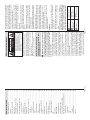 3
3
-
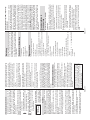 4
4
-
 5
5
-
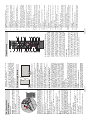 6
6
-
 7
7
-
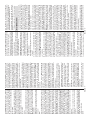 8
8
-
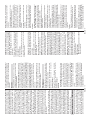 9
9
-
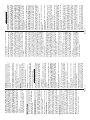 10
10
-
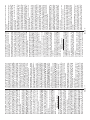 11
11
-
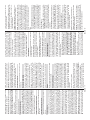 12
12
-
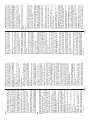 13
13
-
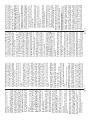 14
14
-
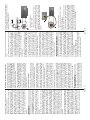 15
15
-
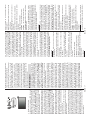 16
16
-
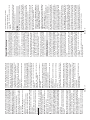 17
17
-
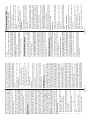 18
18
-
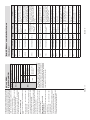 19
19
-
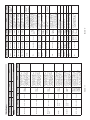 20
20
-
 21
21
-
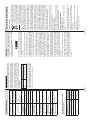 22
22
-
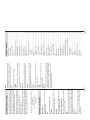 23
23
-
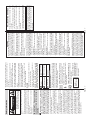 24
24
-
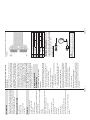 25
25
-
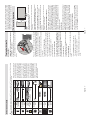 26
26
-
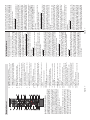 27
27
-
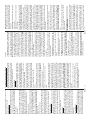 28
28
-
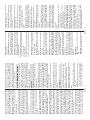 29
29
-
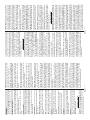 30
30
-
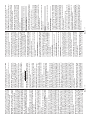 31
31
-
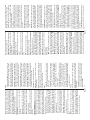 32
32
-
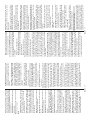 33
33
-
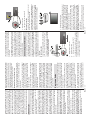 34
34
-
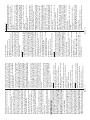 35
35
-
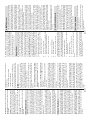 36
36
-
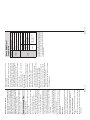 37
37
-
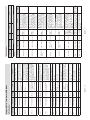 38
38
-
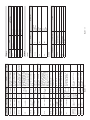 39
39
-
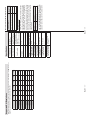 40
40
-
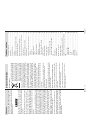 41
41
-
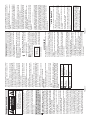 42
42
-
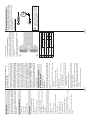 43
43
-
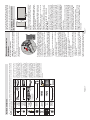 44
44
-
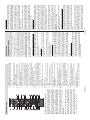 45
45
-
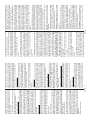 46
46
-
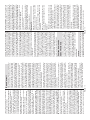 47
47
-
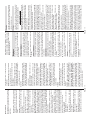 48
48
-
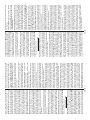 49
49
-
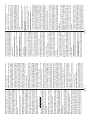 50
50
-
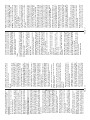 51
51
-
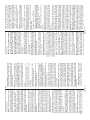 52
52
-
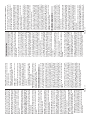 53
53
-
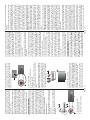 54
54
-
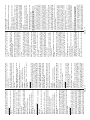 55
55
-
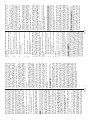 56
56
-
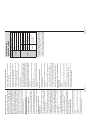 57
57
-
 58
58
-
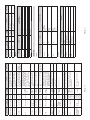 59
59
-
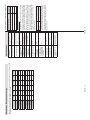 60
60
-
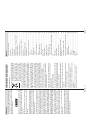 61
61
-
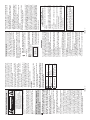 62
62
-
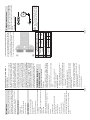 63
63
-
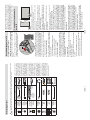 64
64
-
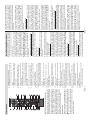 65
65
-
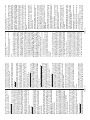 66
66
-
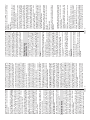 67
67
-
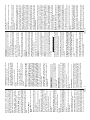 68
68
-
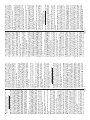 69
69
-
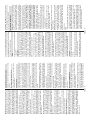 70
70
-
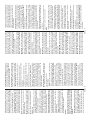 71
71
-
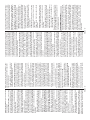 72
72
-
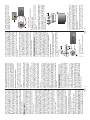 73
73
-
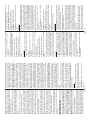 74
74
-
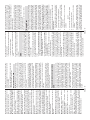 75
75
-
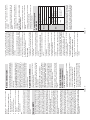 76
76
-
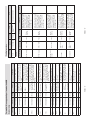 77
77
-
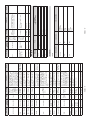 78
78
-
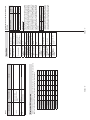 79
79
-
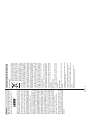 80
80
-
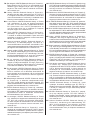 81
81
-
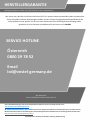 82
82
-
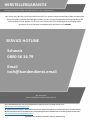 83
83
-
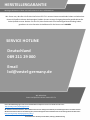 84
84
-
 85
85
-
 86
86
-
 87
87
-
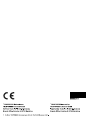 88
88
in anderen Sprachen
- français: Telefunken D43F750X2CW Manuel utilisateur
- italiano: Telefunken D43F750X2CW Manuale utente
Verwandte Artikel
Andere Dokumente
-
Daewoo 65DM54UA Android TV Benutzerhandbuch
-
Daewoo 50DM55UQP Colour Television Benutzerhandbuch
-
Daewoo 32DM54HA Colour Television Benutzerhandbuch
-
Daewoo 32DE04HL 32 Inch HD Ready LED Benutzerhandbuch
-
Samsung SMX-K44BP Benutzerhandbuch
-
Hyundai HY55Q5ANDROID Android QLED Smart TV Benutzerhandbuch
-
Philips S231C4 - Brilliance Benutzerhandbuch
-
Samsung SMX-C14RP Benutzerhandbuch